12 способов исправить текущую невозможность загрузки на Android-устройство
Опубликовано: 2022-09-28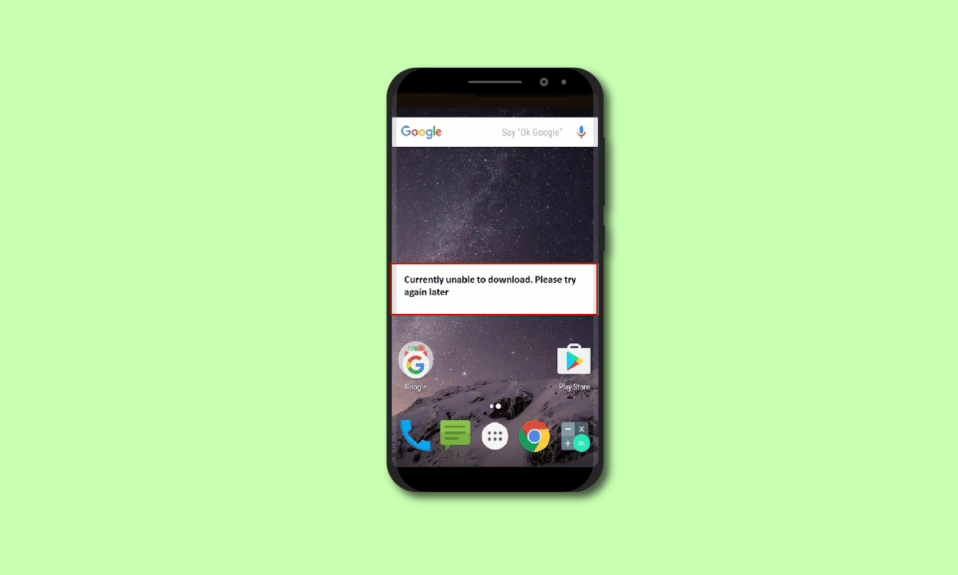
Android-смартфон позволяет пользователям загружать важные файлы, которые они хотят использовать. Тем не менее, пользователи Android часто сообщают об ошибках, которые называются «В настоящее время невозможно загрузить Android. Эта ошибка возникает при загрузке файла на ваше устройство Android. По этой причине вам может потребоваться выполнить некоторые шаги по устранению неполадок, чтобы исправить ошибки загрузки приложений на Android. Следуя этому руководству, вы, возможно, сможете решить проблему с телефоном, которая не загружает приложения. Итак, приступим!
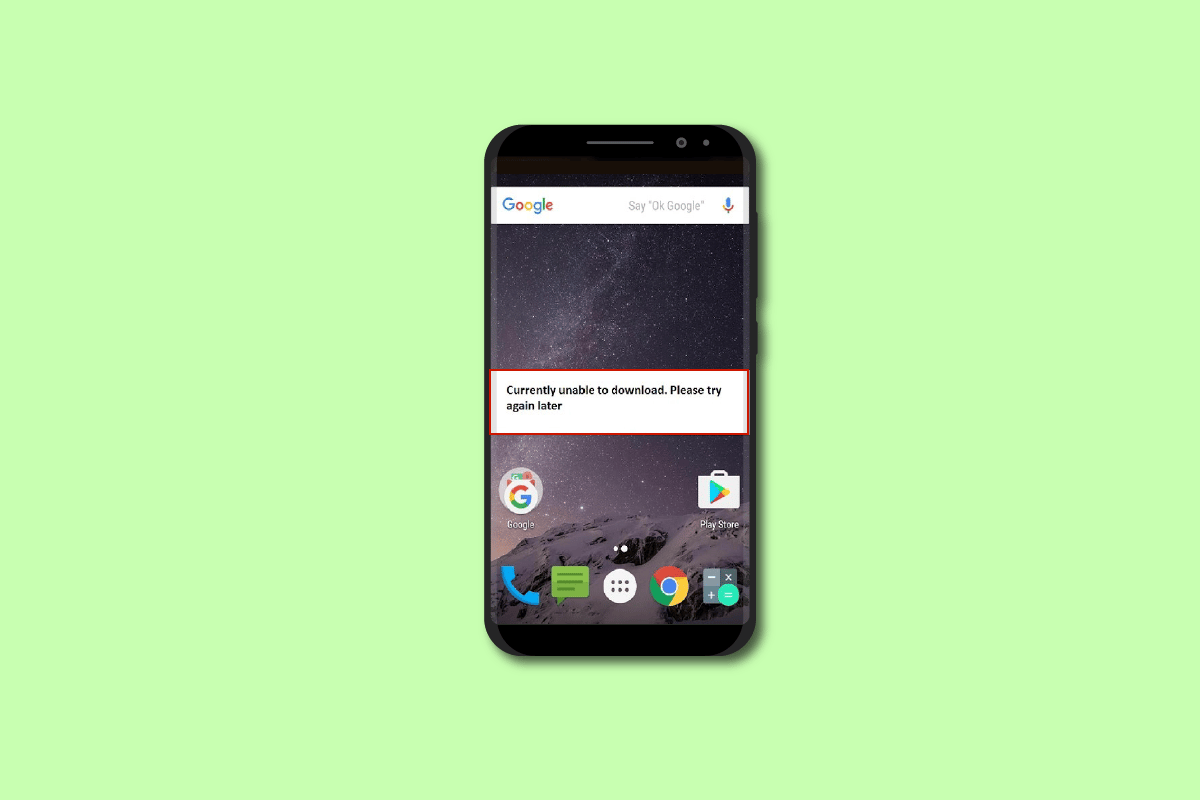
Содержание
- Как исправить текущую невозможность загрузки на Android-устройство
- Способ 1: перезагрузить Android-устройство
- Способ 2: перезагрузить устройство в безопасном режиме
- Способ 3: устранение неполадок с подключением к Интернету
- Способ 4: использовать мобильные данные
- Способ 5: включить автоматическую дату и время
- Способ 6: Обеспечьте достаточно места для хранения
- Способ 7: отключить функцию получения сообщений
- Способ 8: включить диспетчер загрузок
- Способ 9: очистить данные кеша приложения
- Способ 10: обновить настройки синхронизации данных
- Способ 11: обновить прошивку
- Метод 12: сброс устройства к заводским настройкам
Как исправить текущую невозможность загрузки на Android-устройство
Если вам интересно, почему мои приложения не загружаются на устройство Android, эта проблема может возникнуть по следующим причинам.
- Автоматическая загрузка сообщений.
- Мало места на телефоне.
- Диспетчер загрузки отключен и/или поврежден.
- Синхронизация данных повреждена.
- Неверная дата и время.
- Проблемы с интернет-соединением.
Вот все возможные способы устранения неполадок, чтобы исправить проблемы с загрузкой приложений на телефоне Android.
Примечание . Поскольку у смартфонов разные параметры настроек, и поэтому они различаются от производителя к производителю, убедитесь, что вы установили правильные настройки, прежде чем изменять их. Указанные шаги были выполнены на телефоне Moto g(8) Power Lite .
Способ 1: перезагрузить Android-устройство
В настоящее время невозможно загрузить ошибку Android, которая может быть связана с тем, что энергоемкие приложения потребляют большую часть оперативной памяти системы. Таким образом, простой перезапуск может решить проблему вместе с любой проблемой, которая может возникнуть на вашем устройстве Android.
1. Удерживайте кнопку питания 2-3 секунды, пока не появится меню.
2. Нажмите «Перезагрузить », чтобы перезагрузить устройство.
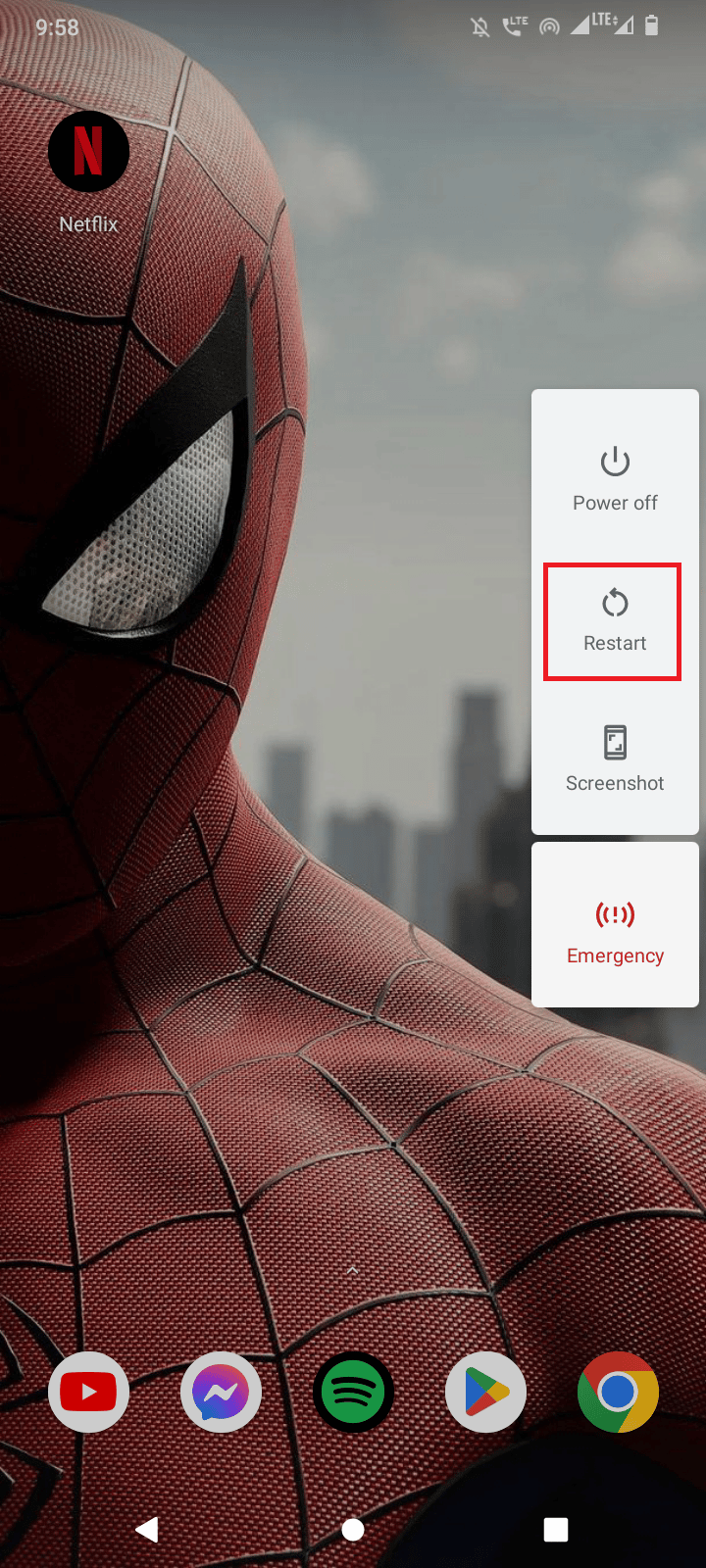
Способ 2: перезагрузить устройство в безопасном режиме
Проблема невозможности загрузки на Android также может быть связана с тем, что установленные пользователем приложения работают в фоновом режиме. Это может вызвать конфликты и, в свою очередь, может вызвать ошибку. Одним из решений этой проблемы является перезагрузка устройства Android в безопасном режиме. Безопасный режим останавливает все запущенные процессы, кроме процессов, необходимых для запуска системы Android.
1. Нажмите и удерживайте кнопку питания.
2. Затем нажмите и удерживайте кнопку выключения , чтобы перезагрузить телефон в безопасном режиме .
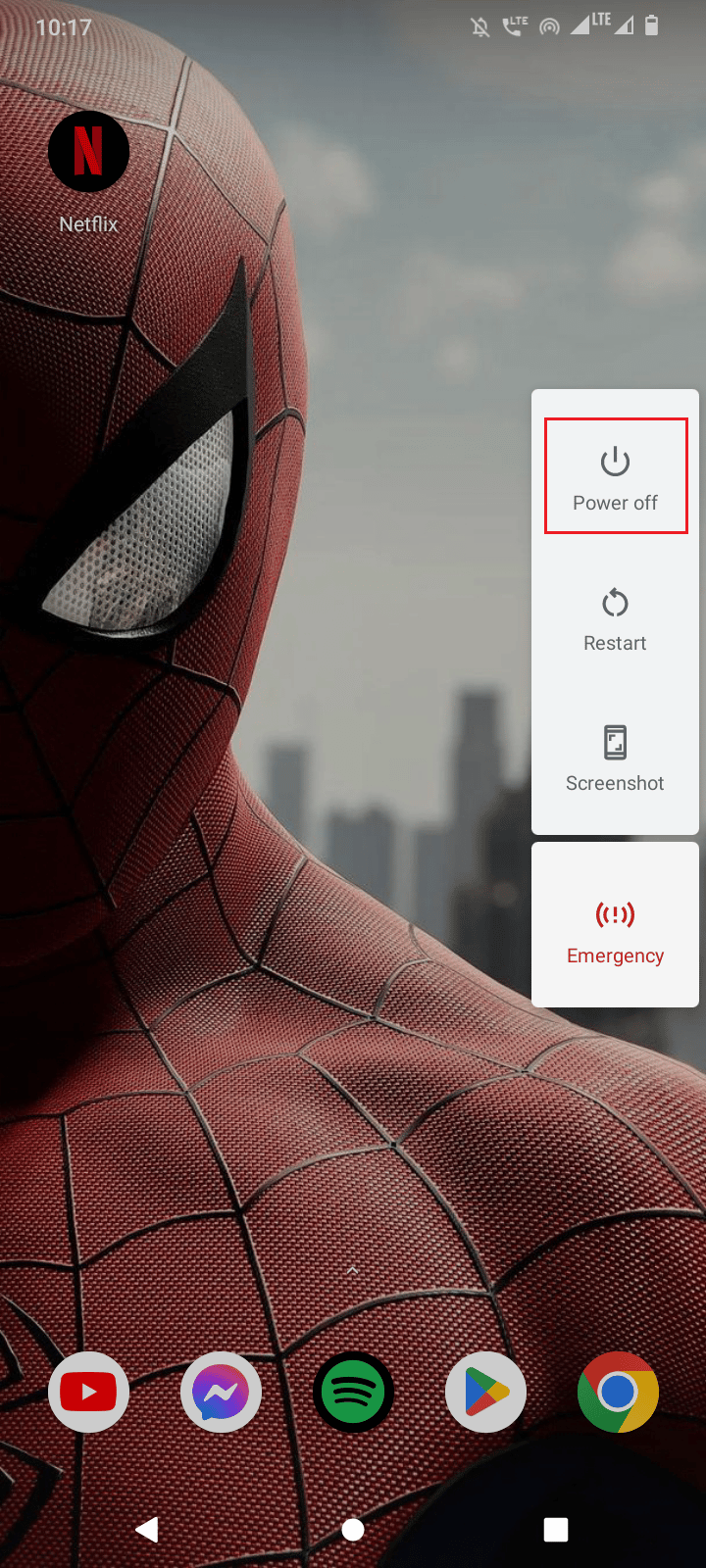
3. Нажмите OK для подтверждения.
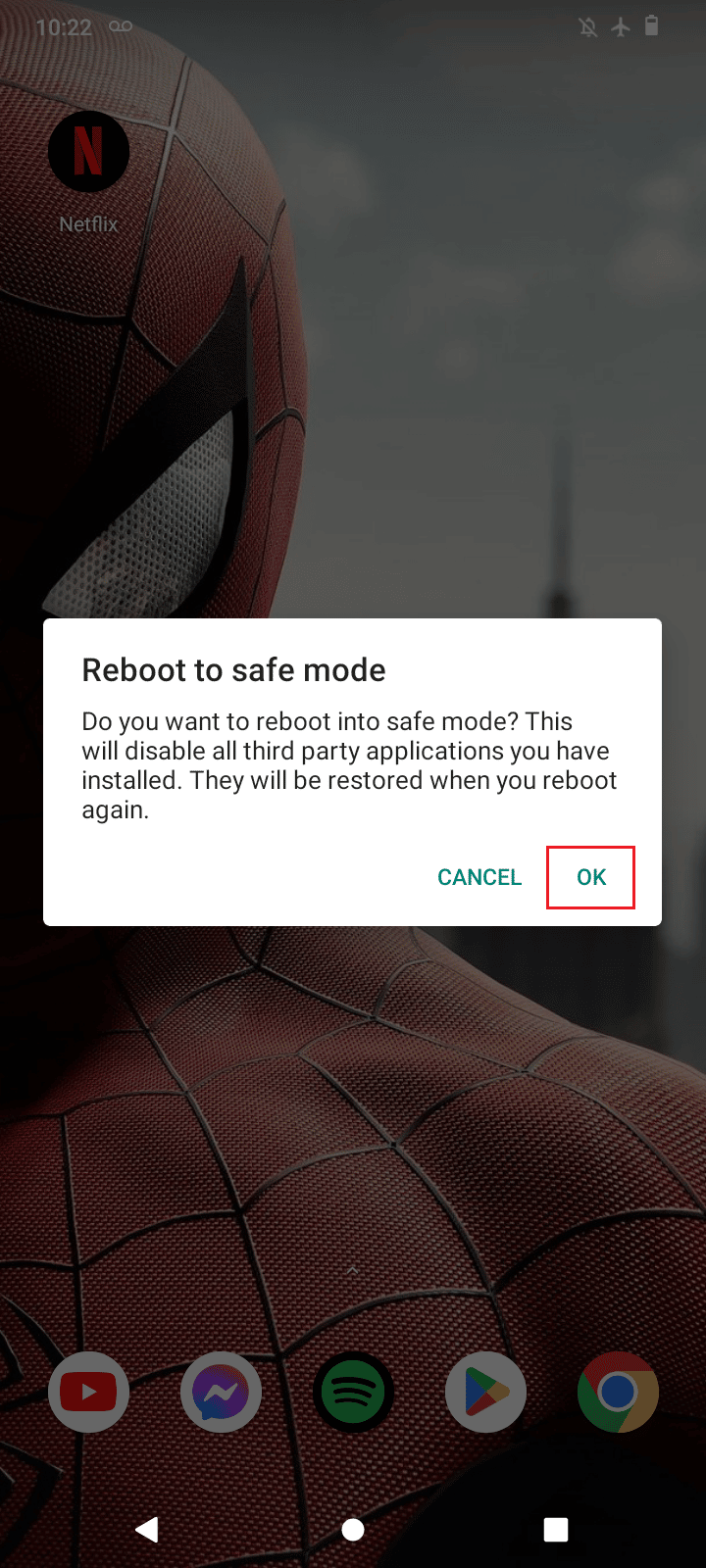
4. Чтобы убедиться, что ваше устройство находится в режиме безопасной загрузки, в нижней левой части телефона Android будет отображаться метка с надписью « Безопасная загрузка ».

5. Теперь проверьте, возникает ли проблема. Если ошибка не возникает, проблема должна быть связана с установленными приложениями.
Способ 3: устранение неполадок с подключением к Интернету
Иногда проблема с подключением к Интернету может вызвать ошибку «Приложения не загружаются на Android». Перед загрузкой файла проверьте подключение к Интернету. Если у вас есть маршрутизатор и вы используете Wi-Fi, вы можете посетить нашу статью об окончательном руководстве по устранению неполадок смартфона Android и выполнить шаги, описанные в Методе устранения неполадок сетевого подключения. Посмотрите, исправляет ли он ошибку.

Способ 4: использовать мобильные данные
Использование Wi-Fi может сэкономить ваши мобильные данные, но может вызвать задержку сети, вызванную расстоянием. Если это так, то вы можете попробовать загрузить файл на мобильные данные. После того, как вы изменили свой WiFi на мобильные данные, перезагрузите устройство Android после переключения на мобильные данные и посмотрите, устранит ли это вашу проблему.
1. Проведите вверх по панели уведомлений от верхней части экрана телефона.
2. Здесь нажмите на значок мобильных данных , чтобы включить мобильные данные.
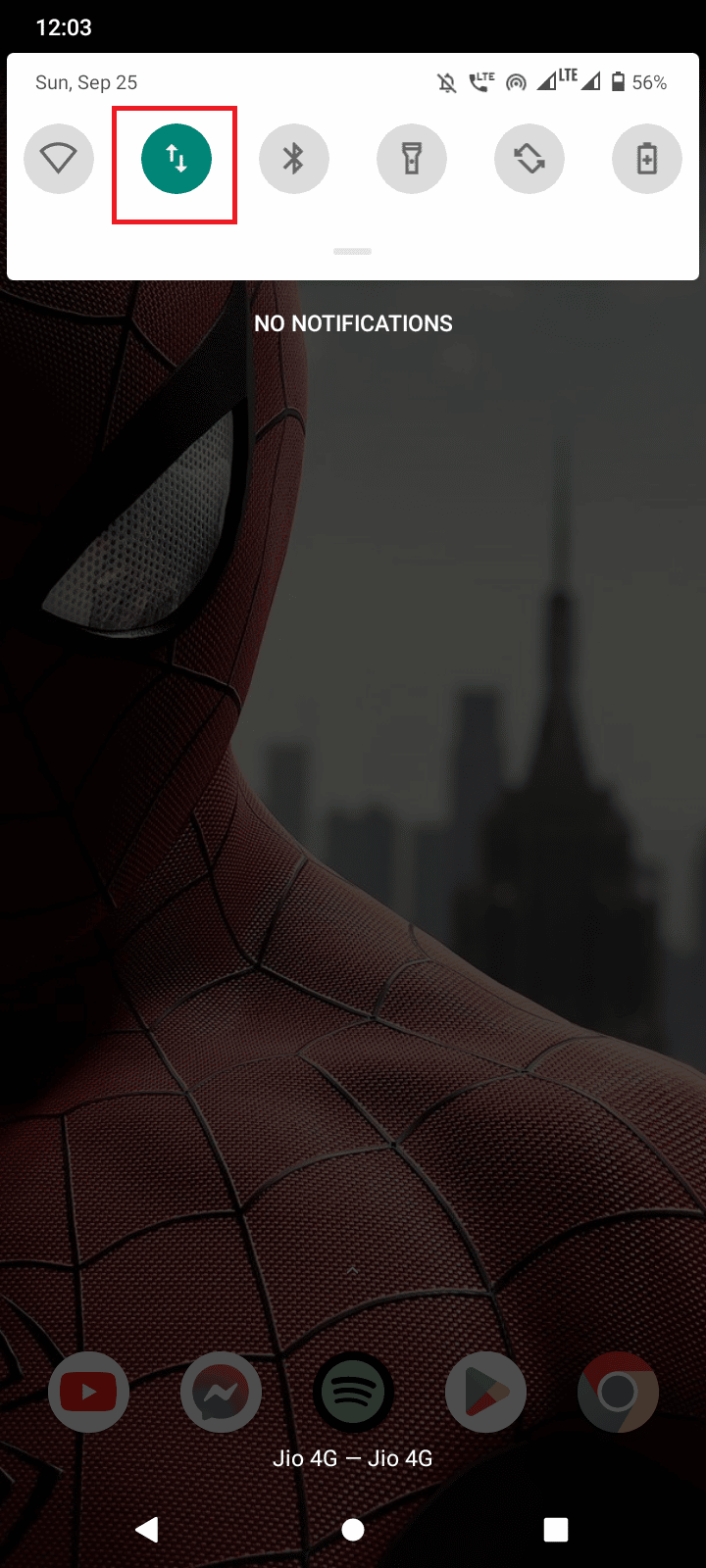
Способ 5: включить автоматическую дату и время
Если дата и время вашего телефона Android неверны, может возникнуть ошибка «Телефон не загружает приложения». Правильная установка времени может решить проблему.
1. Проведите вниз от главного экрана и коснитесь значка шестеренки , чтобы открыть настройки .
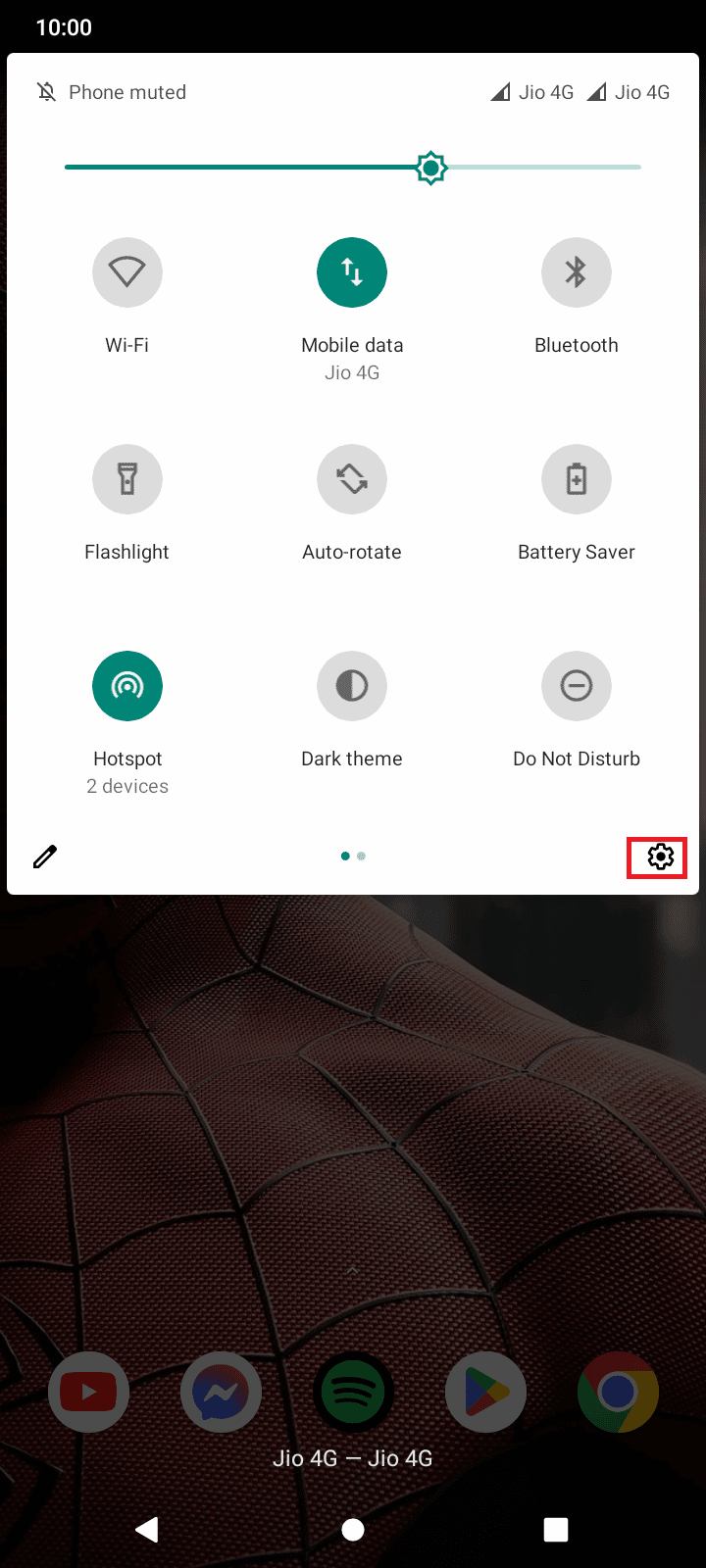
2. Нажмите на настройки системы .
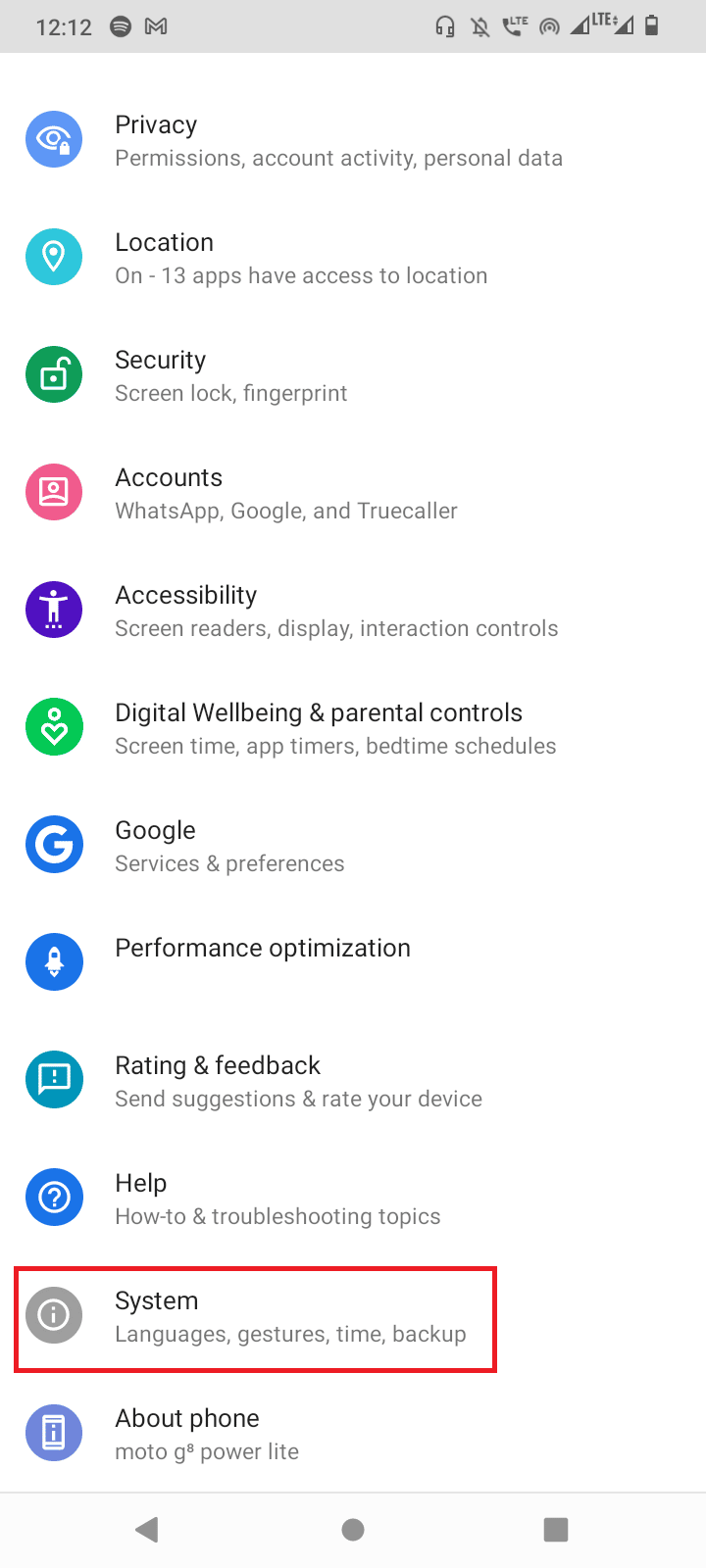
3. Теперь нажмите «Дата и время» .
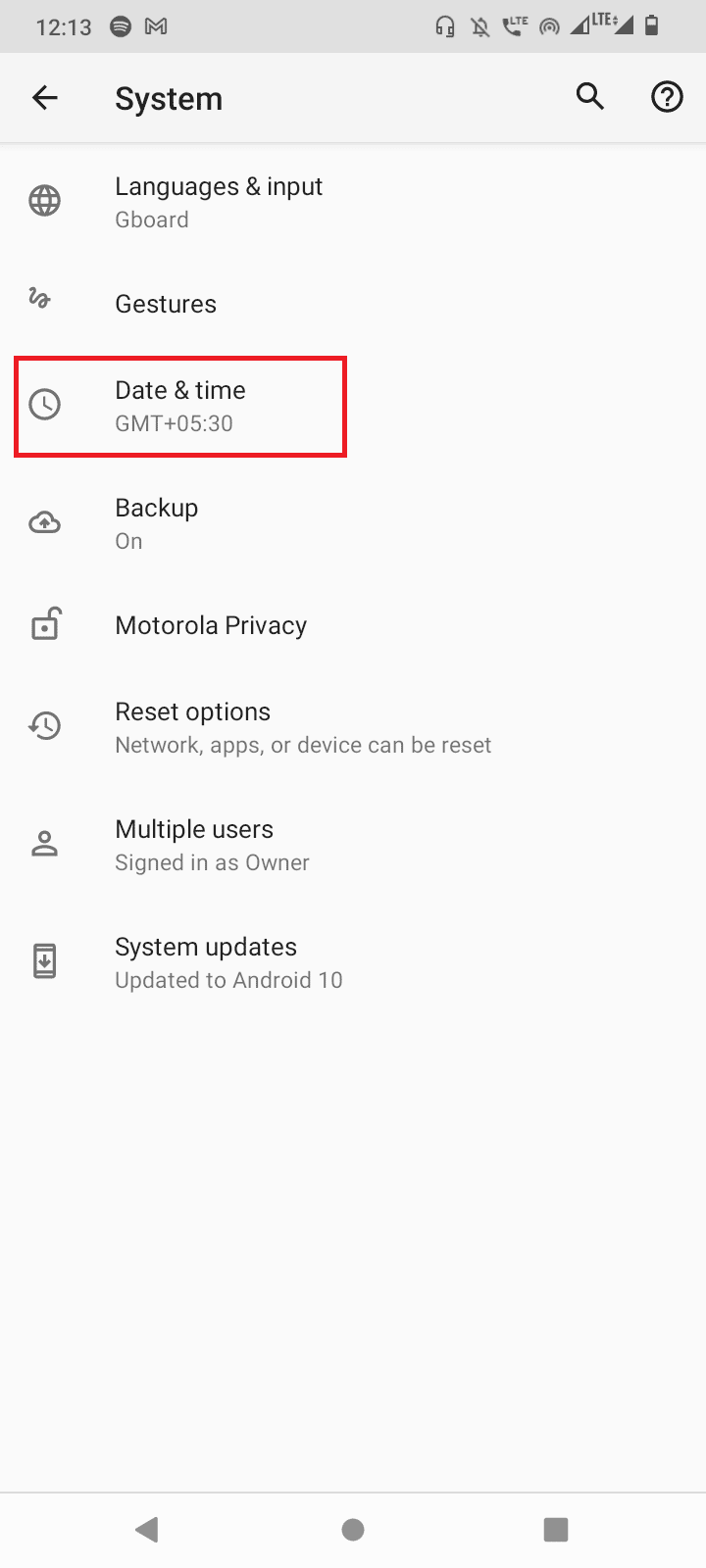
4. В меню «Дата и время» нажмите « Использовать время, предоставленное сетью» .
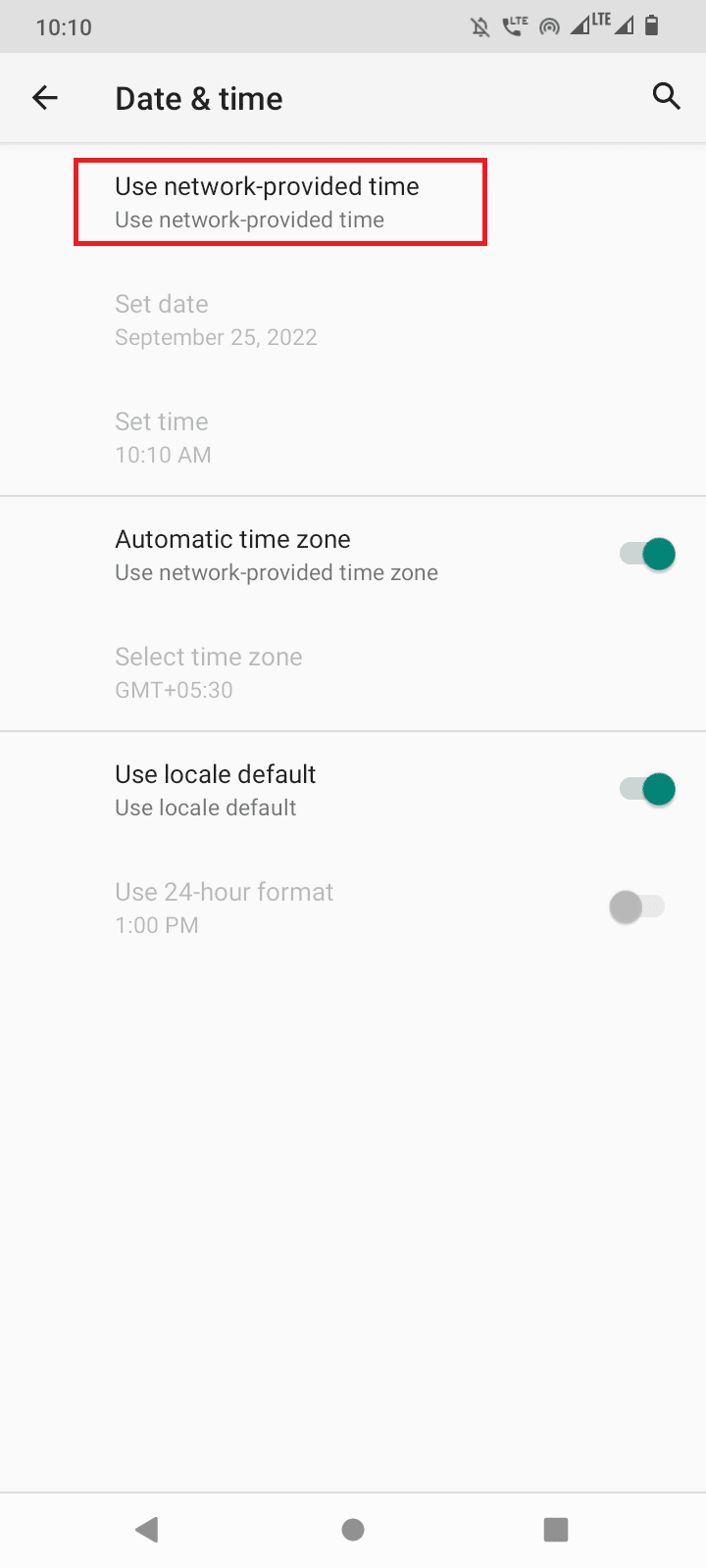
5. Установите для него значение «Выкл .».
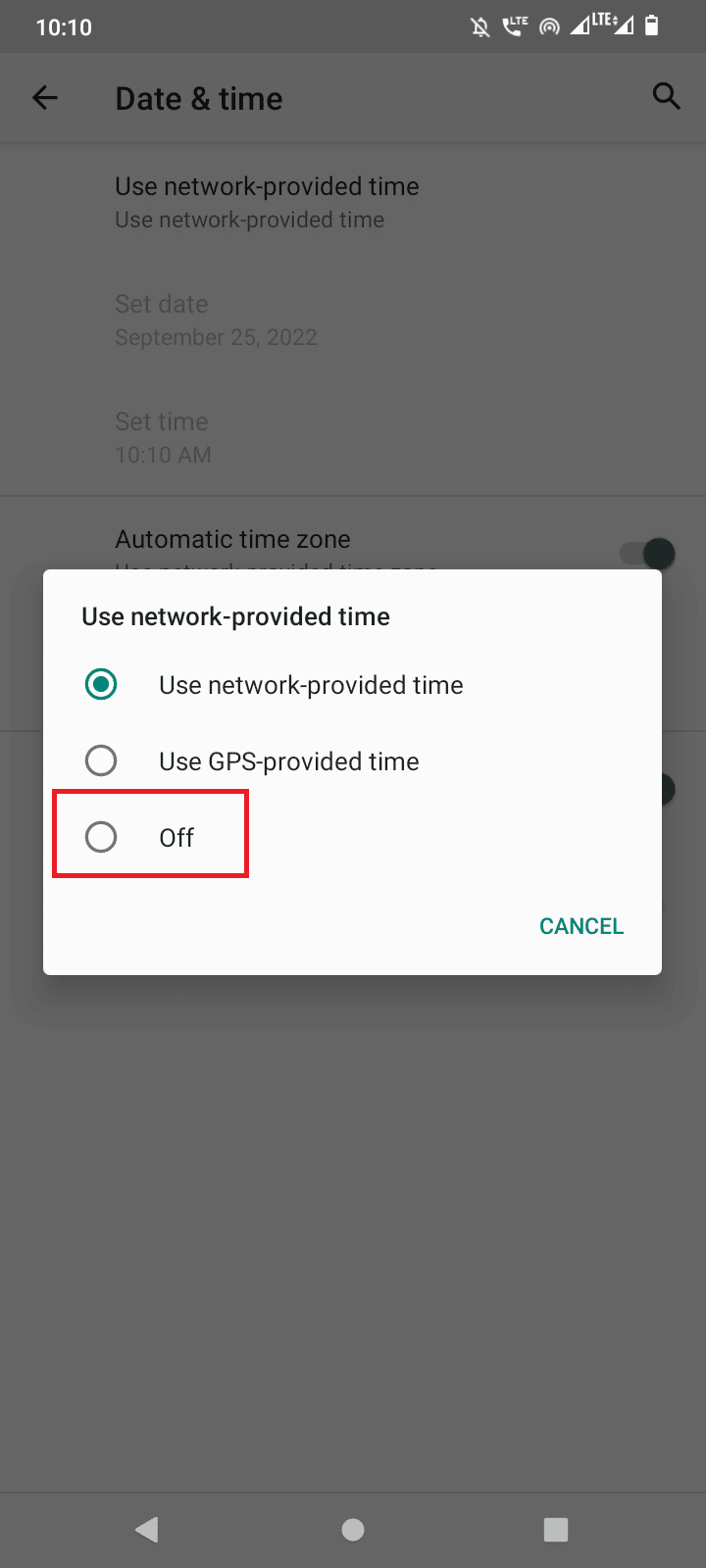
6. Теперь отключите автоматический часовой пояс.
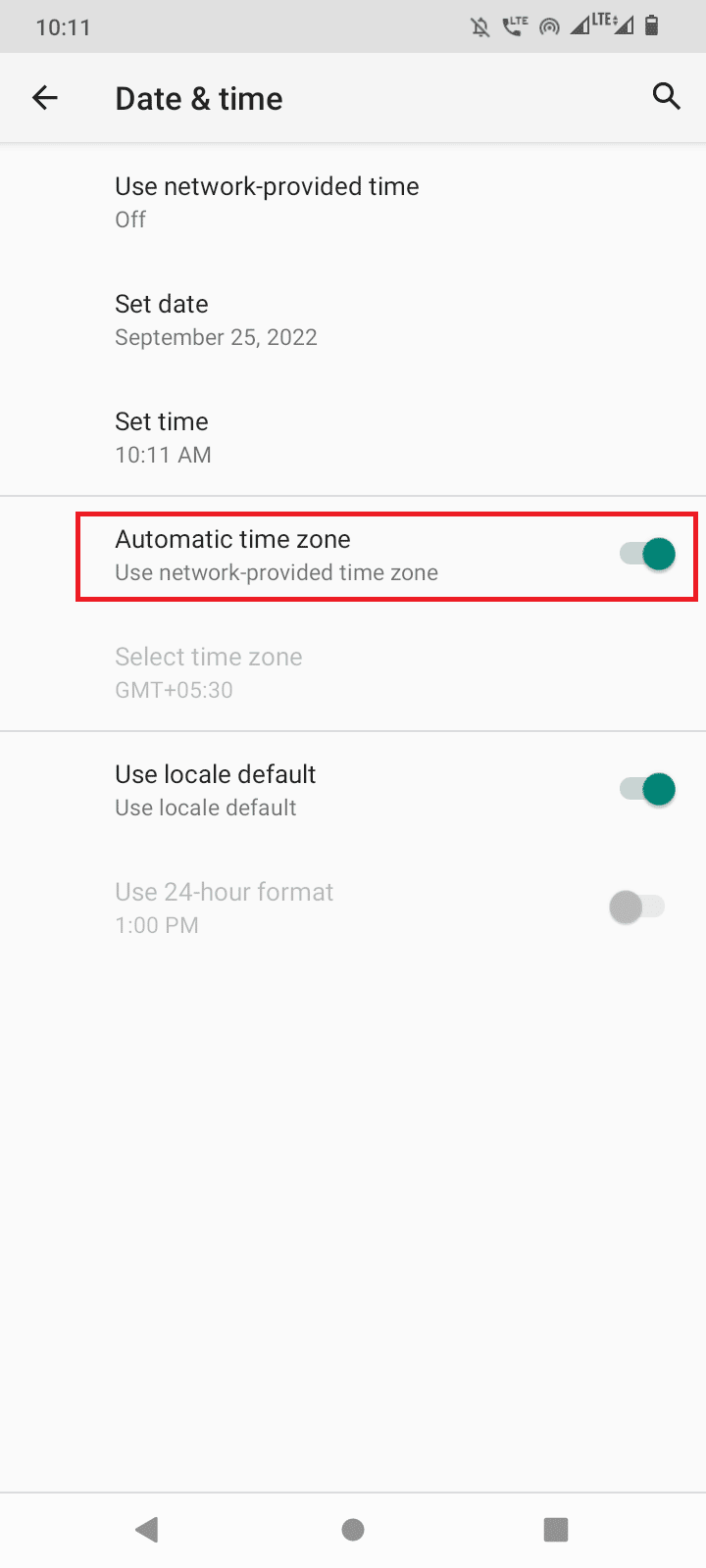
7. Затем вручную установите дату, нажав « Установить дату » .
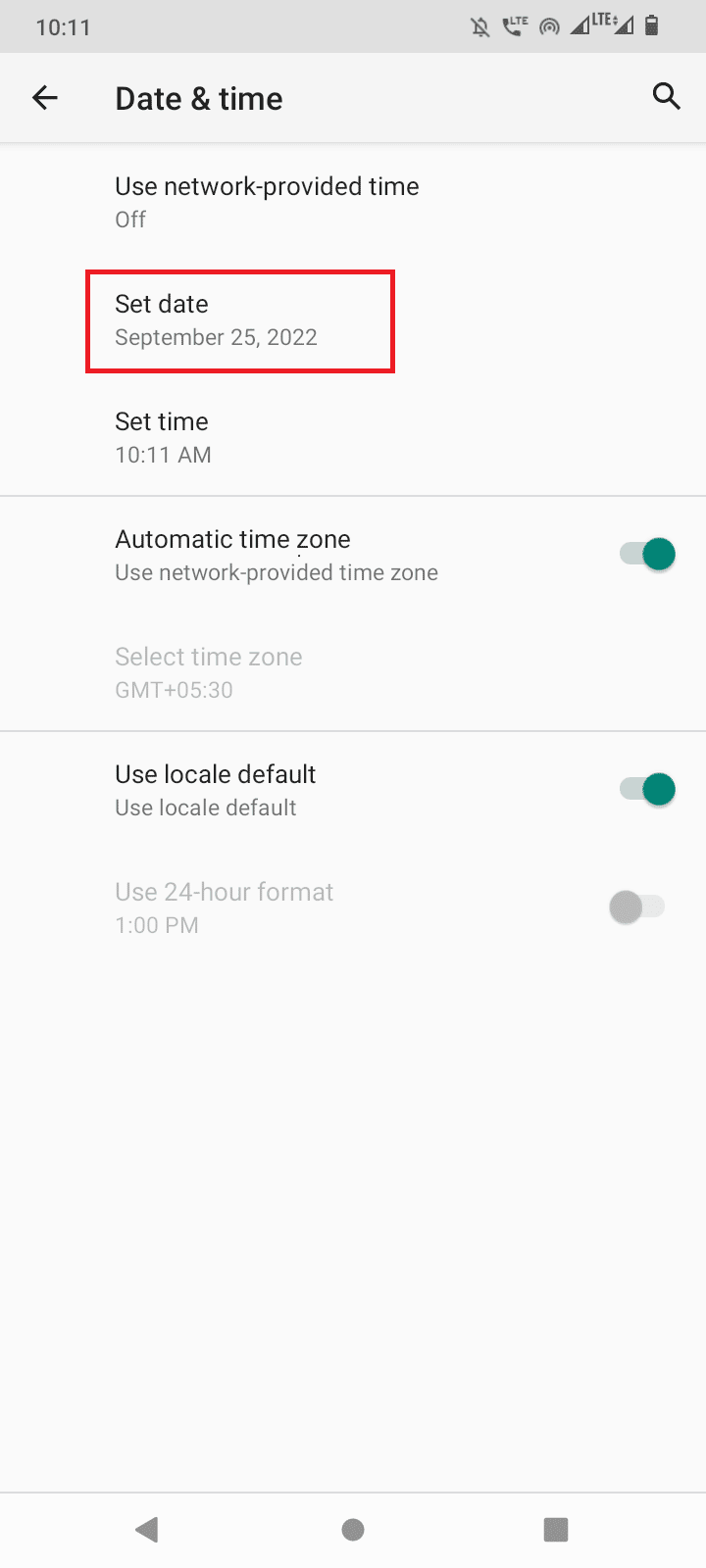
8. Установите правильную дату и нажмите OK для подтверждения.
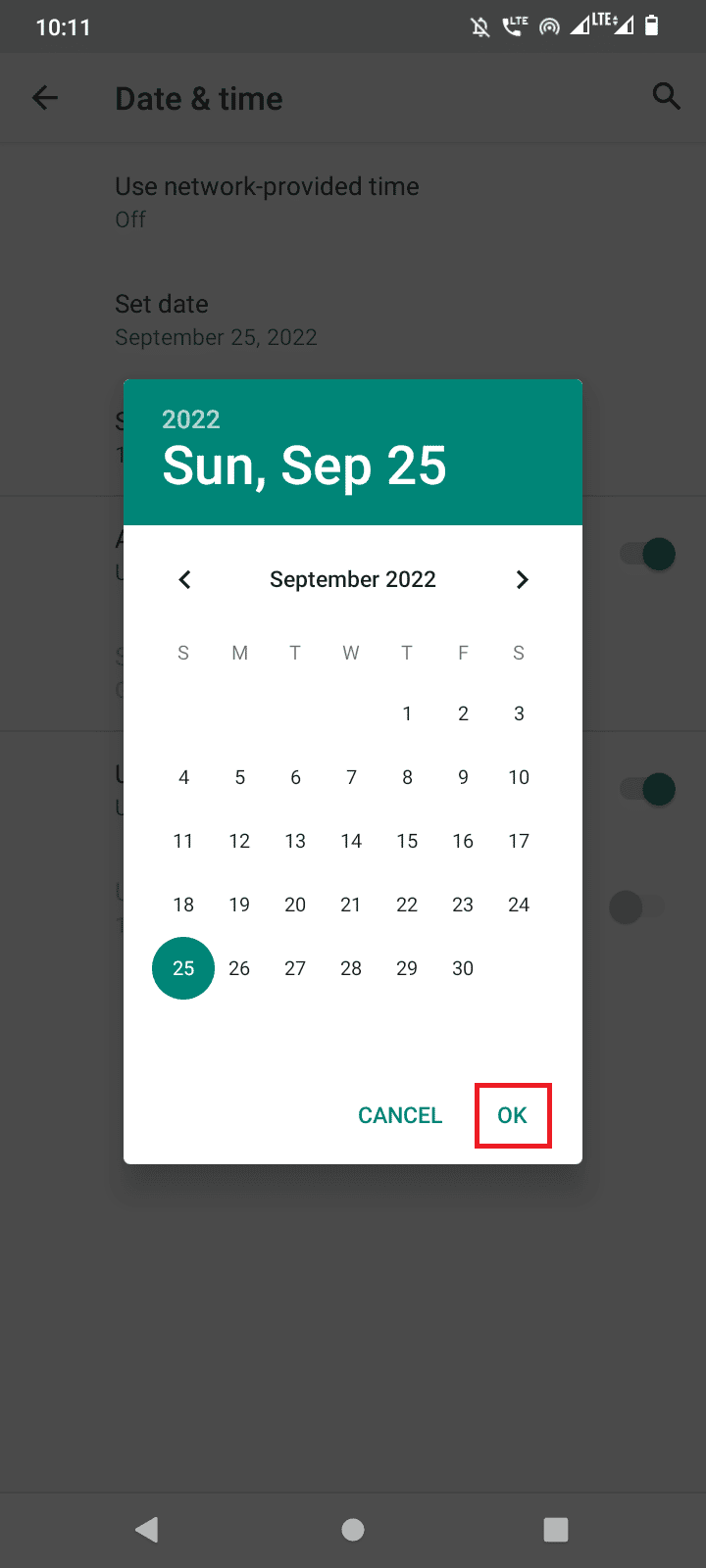
9. Нажмите Установить время .
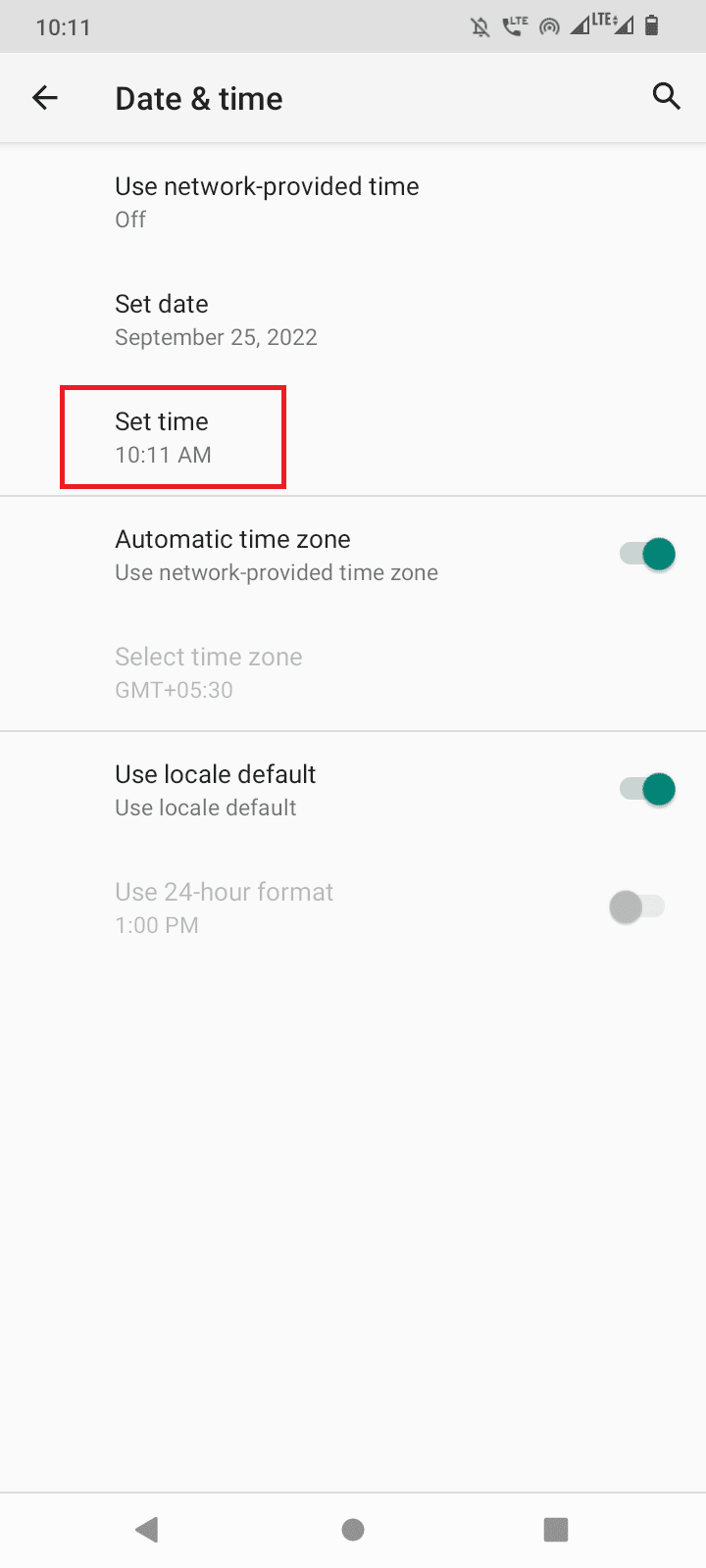
10. Выберите правильное время и нажмите OK .
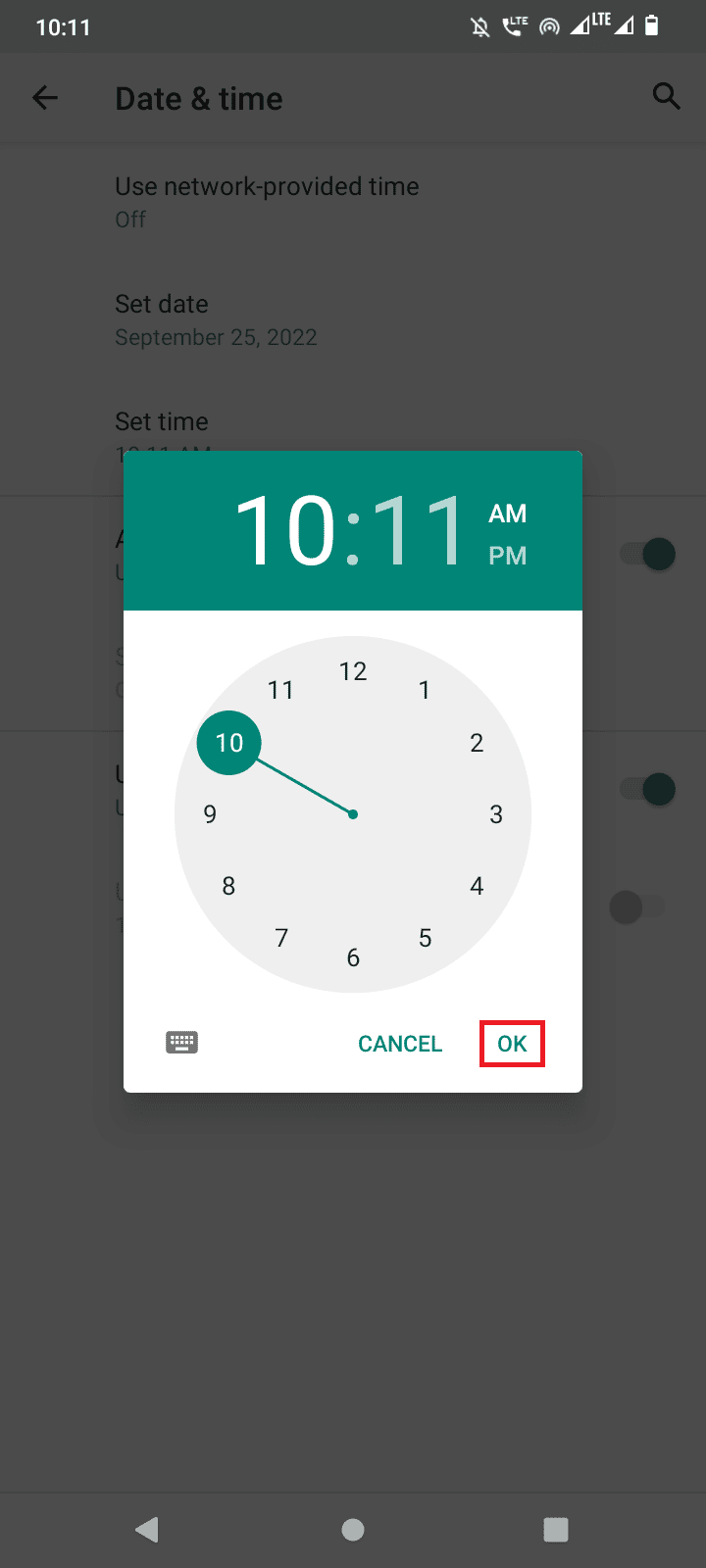
11. Нажмите « Выбрать часовой пояс » .
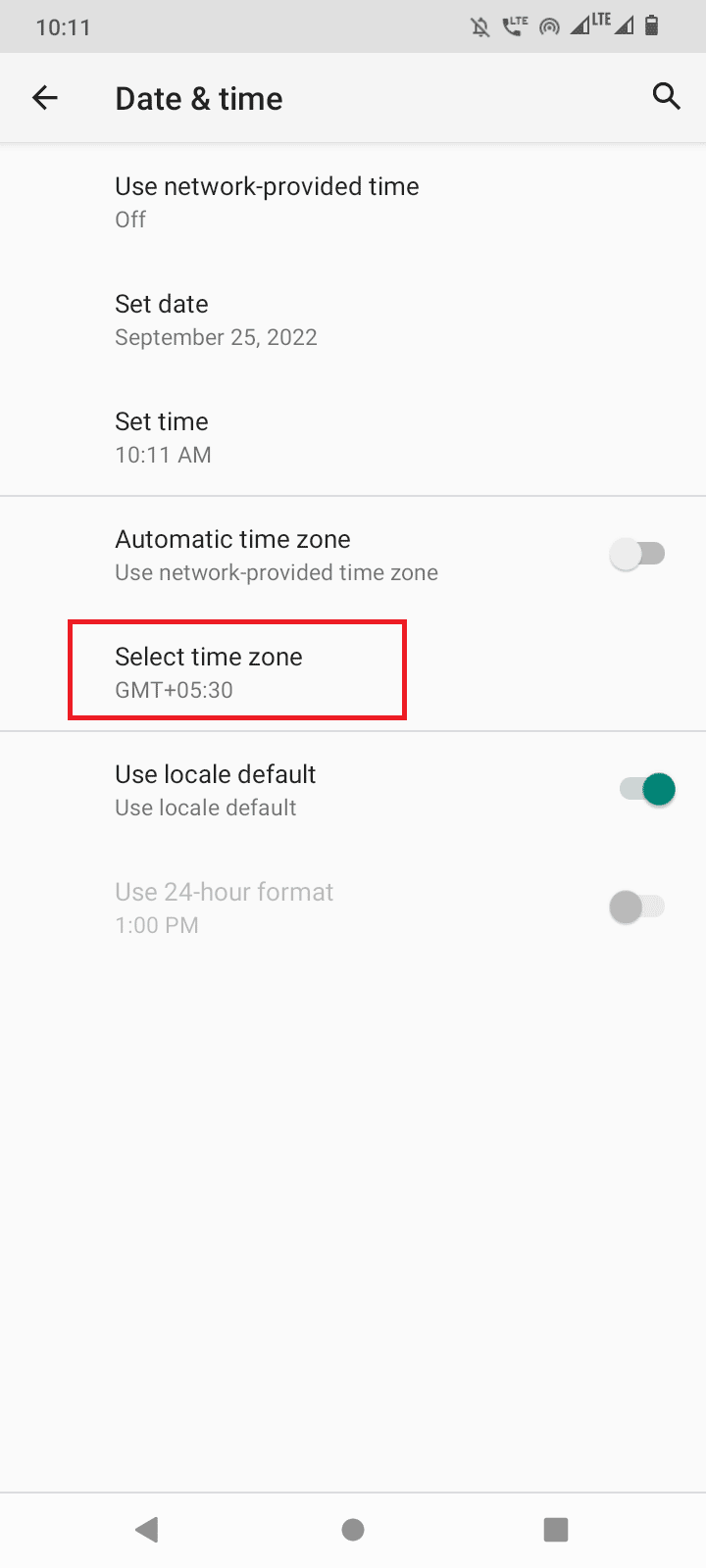
12. Нажмите « Регион » и выберите свою страну.
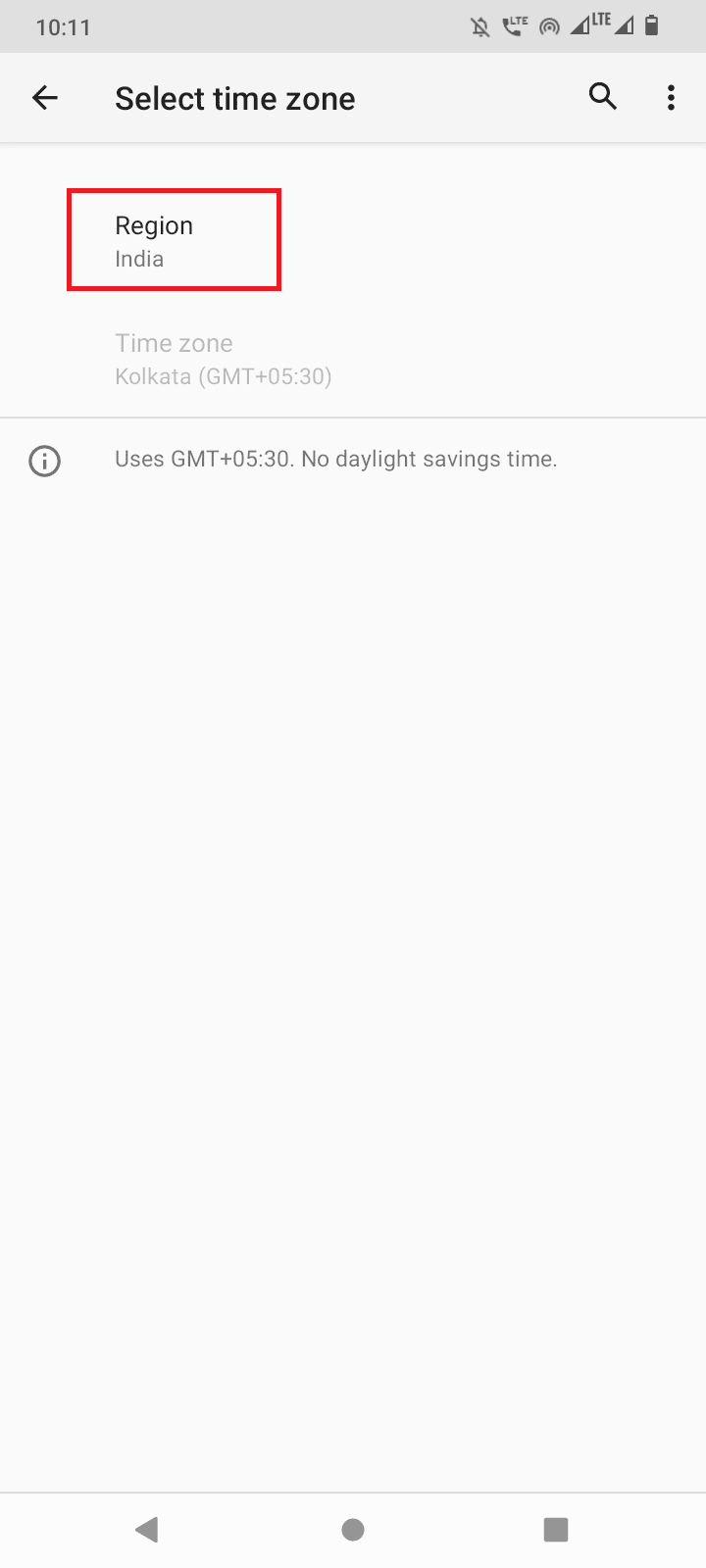
Способ 6: Обеспечьте достаточно места для хранения
Загруженным файлам всегда требуется место во внутренней памяти для успешной загрузки. Если в вашем хранилище закончилось место, вам может потребоваться удалить некоторые приложения на вашем устройстве Android, чтобы освободить место для хранения и предотвратить в настоящее время невозможность загрузки на Android.
1. Откройте настройки вашего устройства.
2. Затем нажмите « Хранилище » .
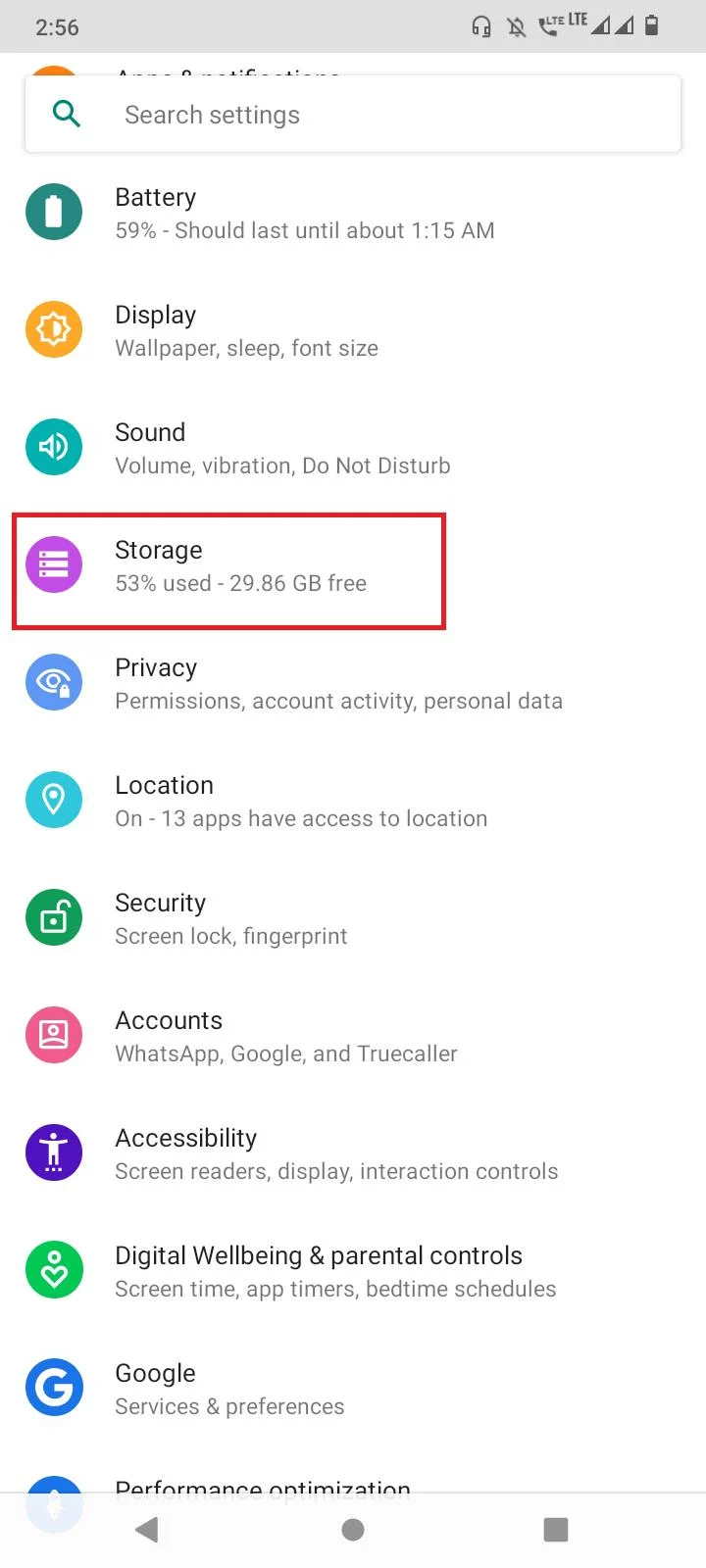
3. Проверьте объем доступного хранилища. Если меньше, попробуйте удалить приложение.
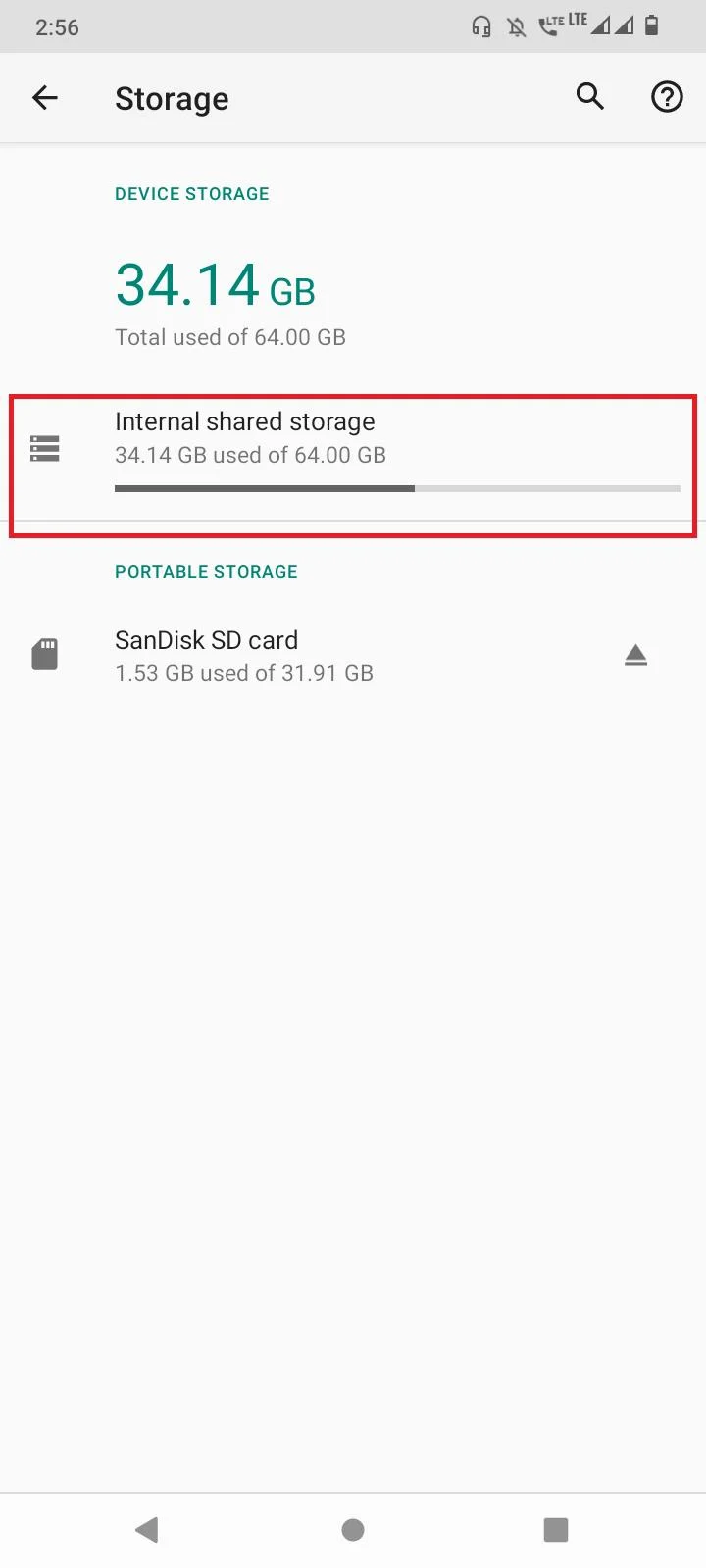
Чтобы удалить приложения, выполните следующие действия.
1. Запустите настройки смартфона.
2. Нажмите Приложения и уведомления .
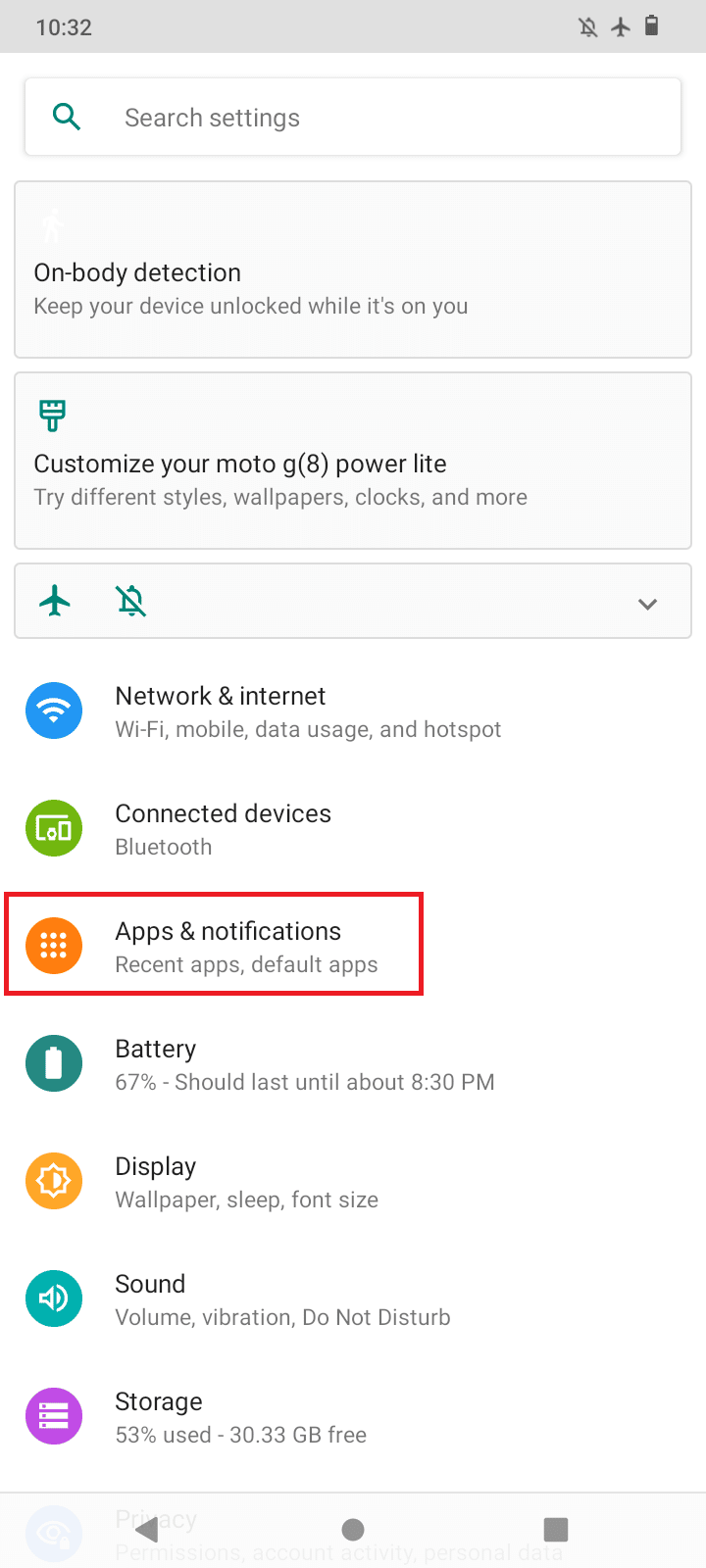
3. Нажмите ПОСМОТРЕТЬ ВСЕ ПРИЛОЖЕНИЯ , и отобразятся установленные приложения.
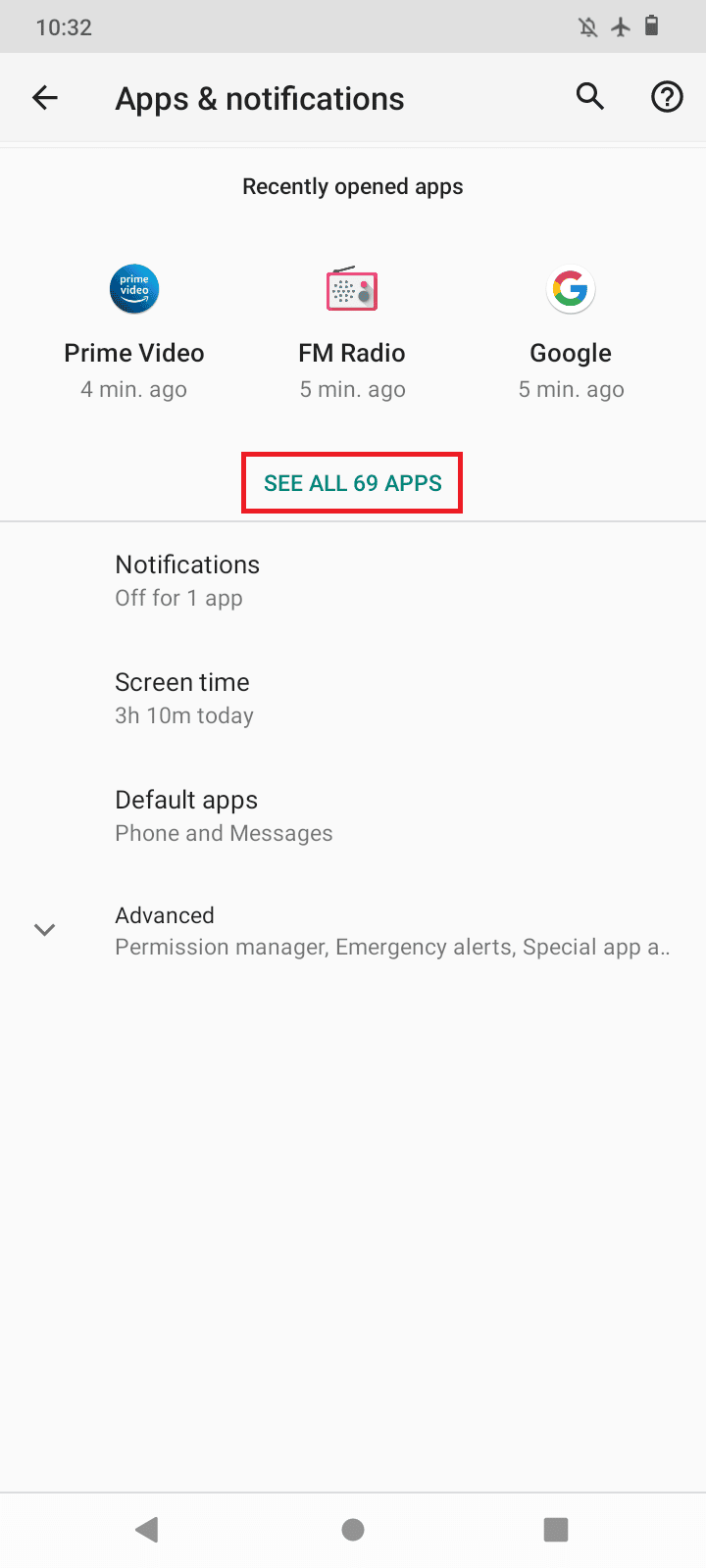
4. Теперь нажмите на приложение, которое вам не нужно.
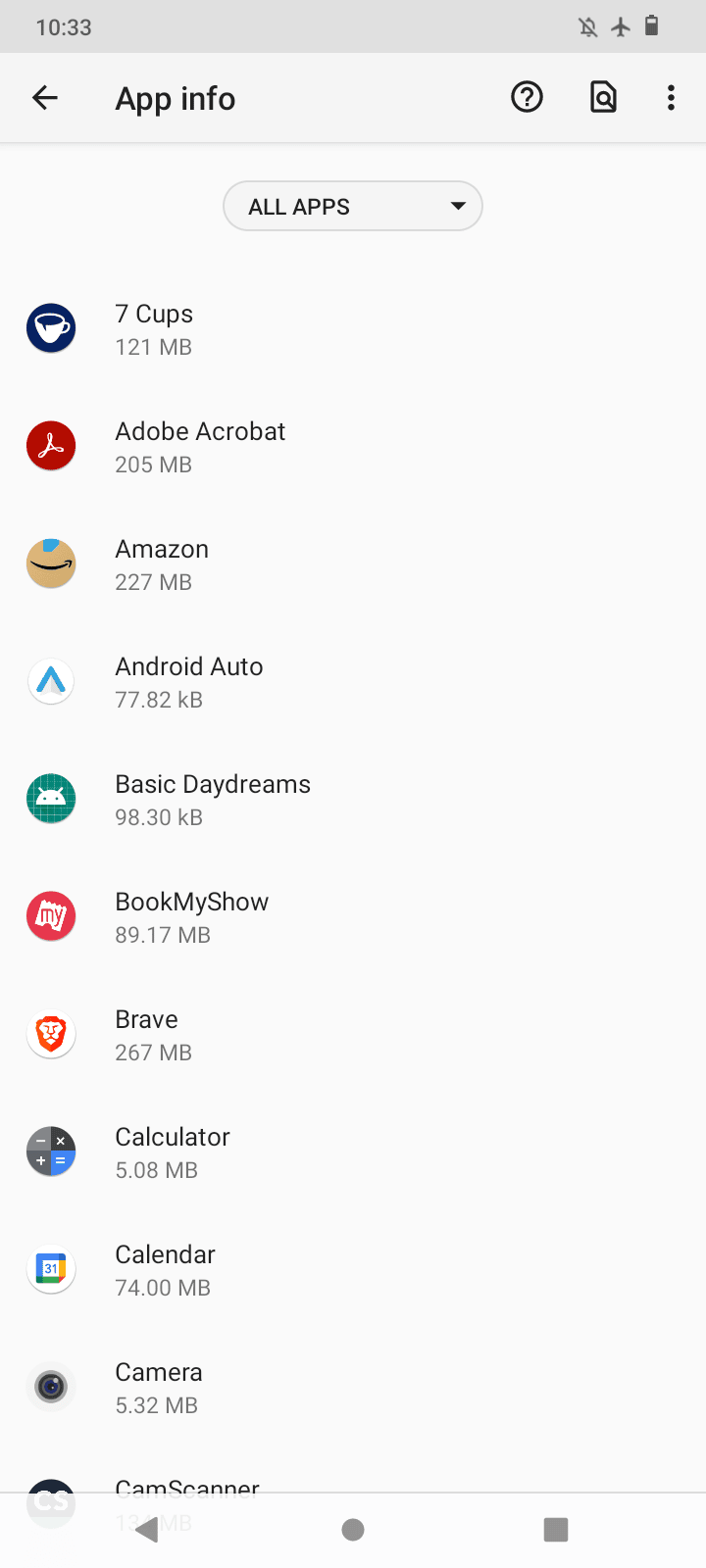

5. Наконец, нажмите « Удалить » и нажмите « ОК », чтобы подтвердить удаление.
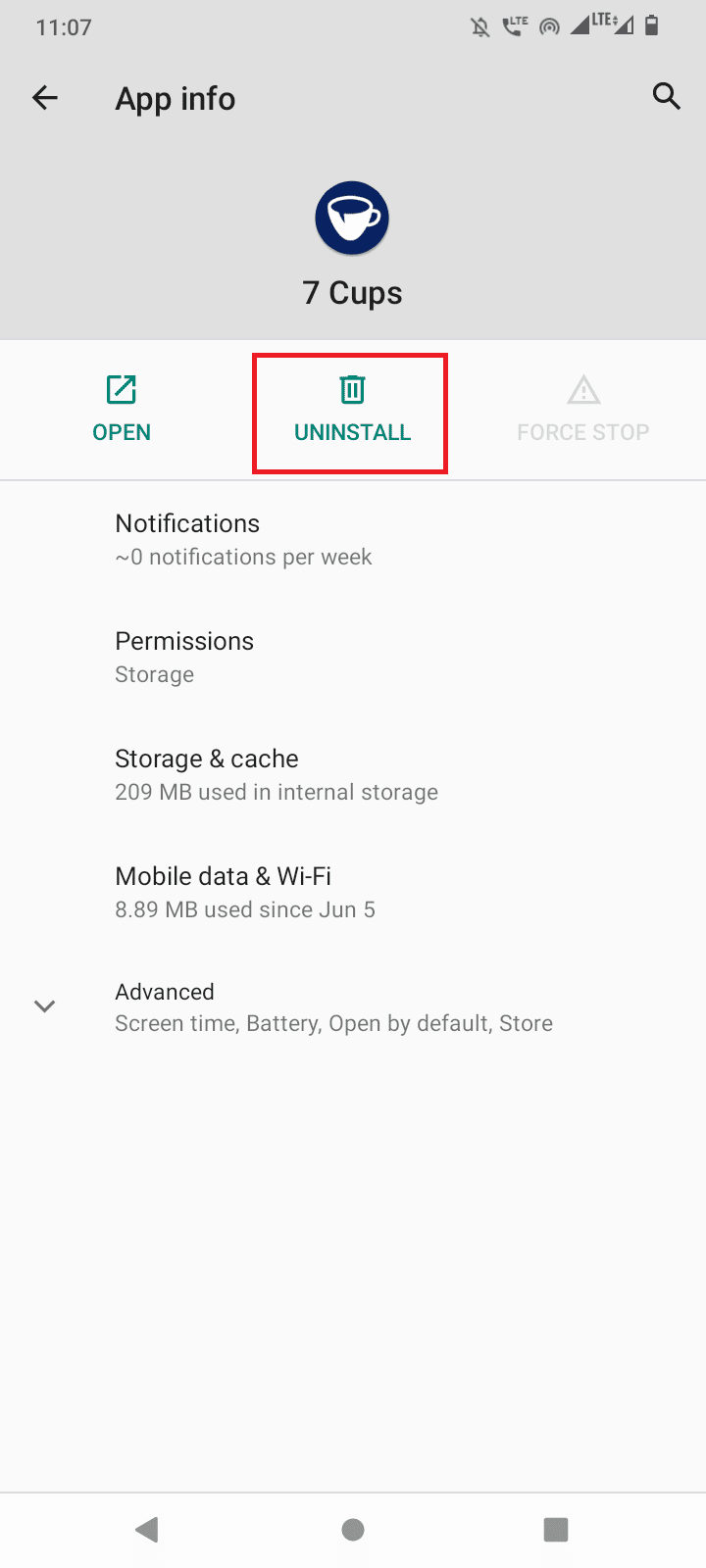
Способ 7: отключить функцию получения сообщений
Если вы столкнулись с ошибкой «Почему мои приложения не загружаются» из-за нестабильного подключения к Интернету. Любое сообщение, отправленное в течение этого времени, может застрять, и приложение сообщений по умолчанию остановит загрузку до тех пор, пока это сообщение не будет полностью получено. Вы можете отключить извлечение в приложении сообщений, чтобы сообщение не извлекало сообщение автоматически при изменении качества Интернета.
1. Нажмите на приложение Android Message по умолчанию .
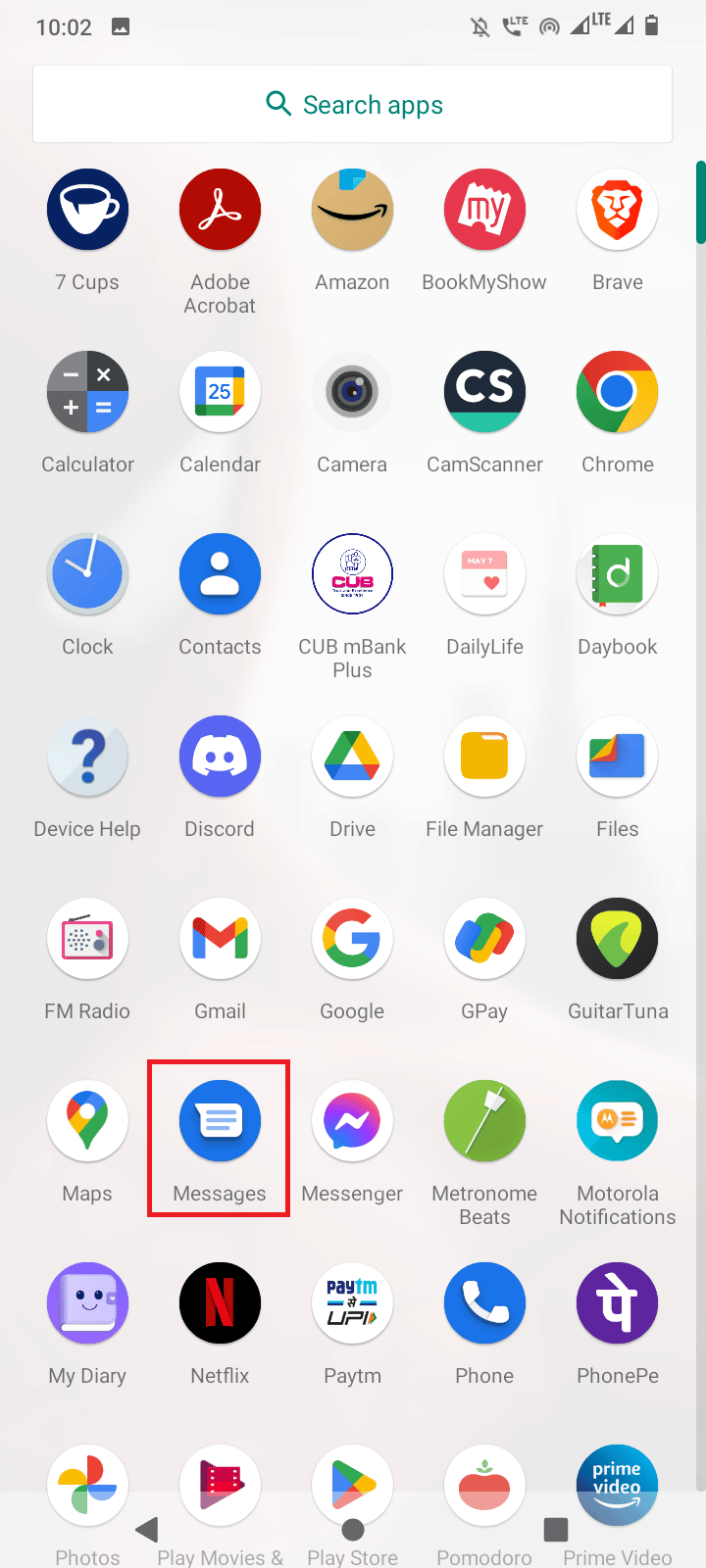
2. Нажмите еще (три точки).
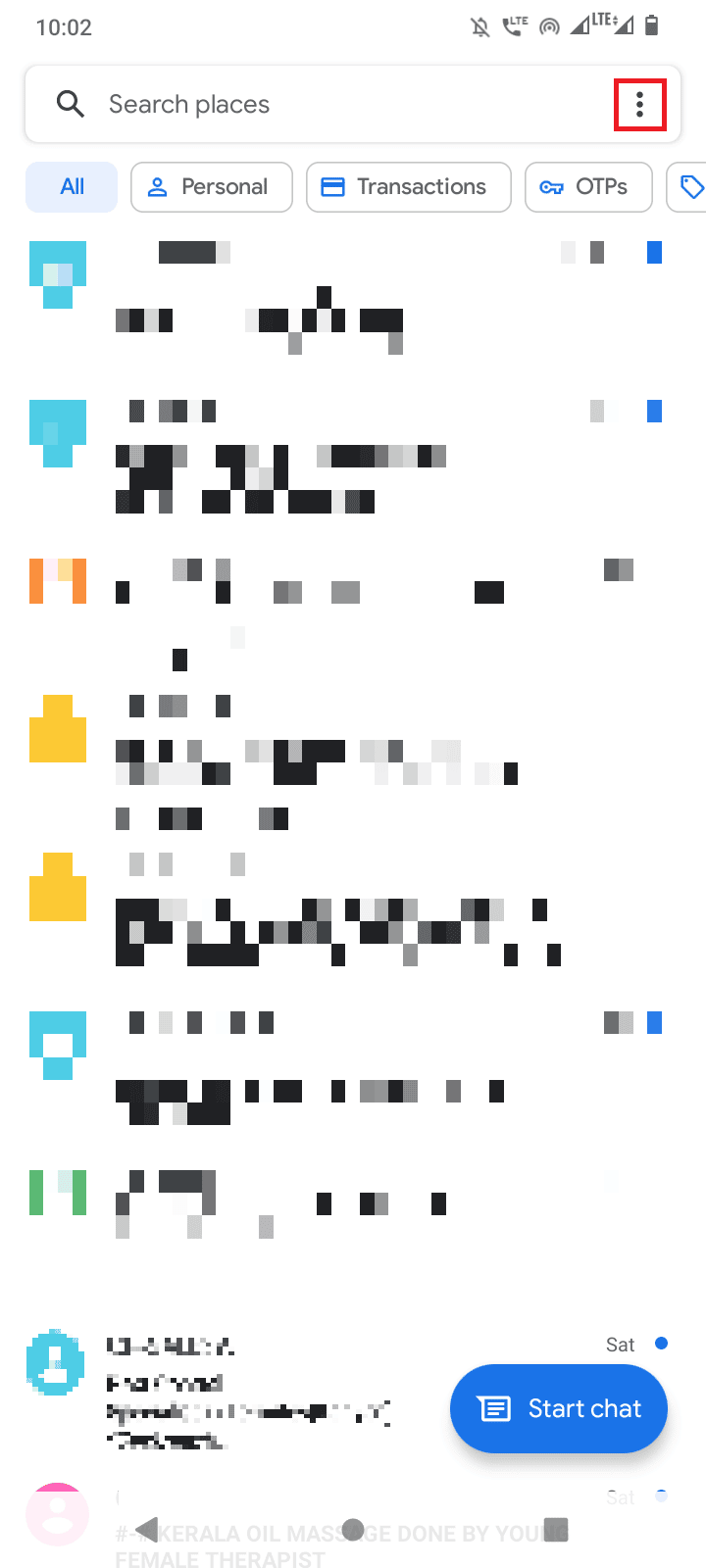
3. Откроется подменю, нажмите « Настройки » .
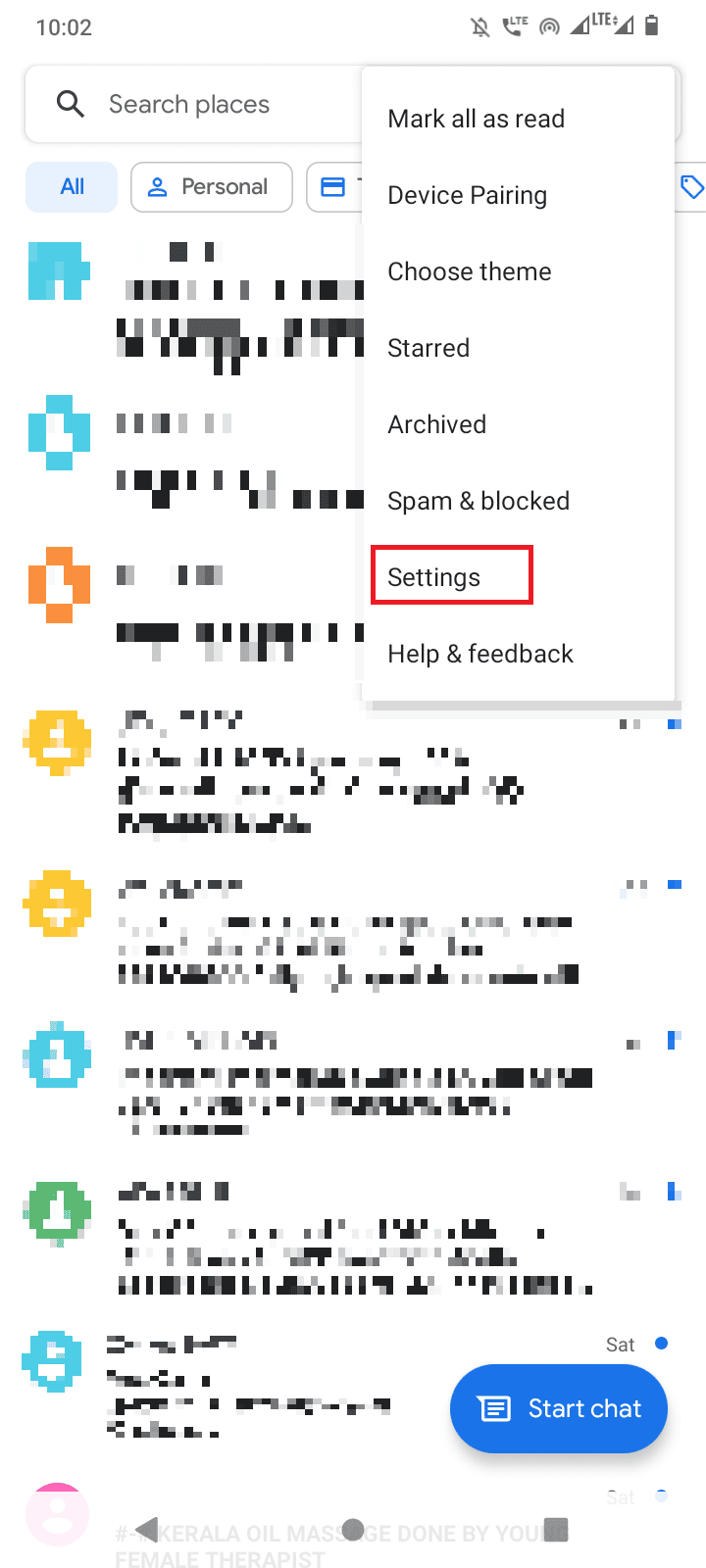
4. В меню « Настройки » прокрутите вниз и коснитесь SIM-карты.
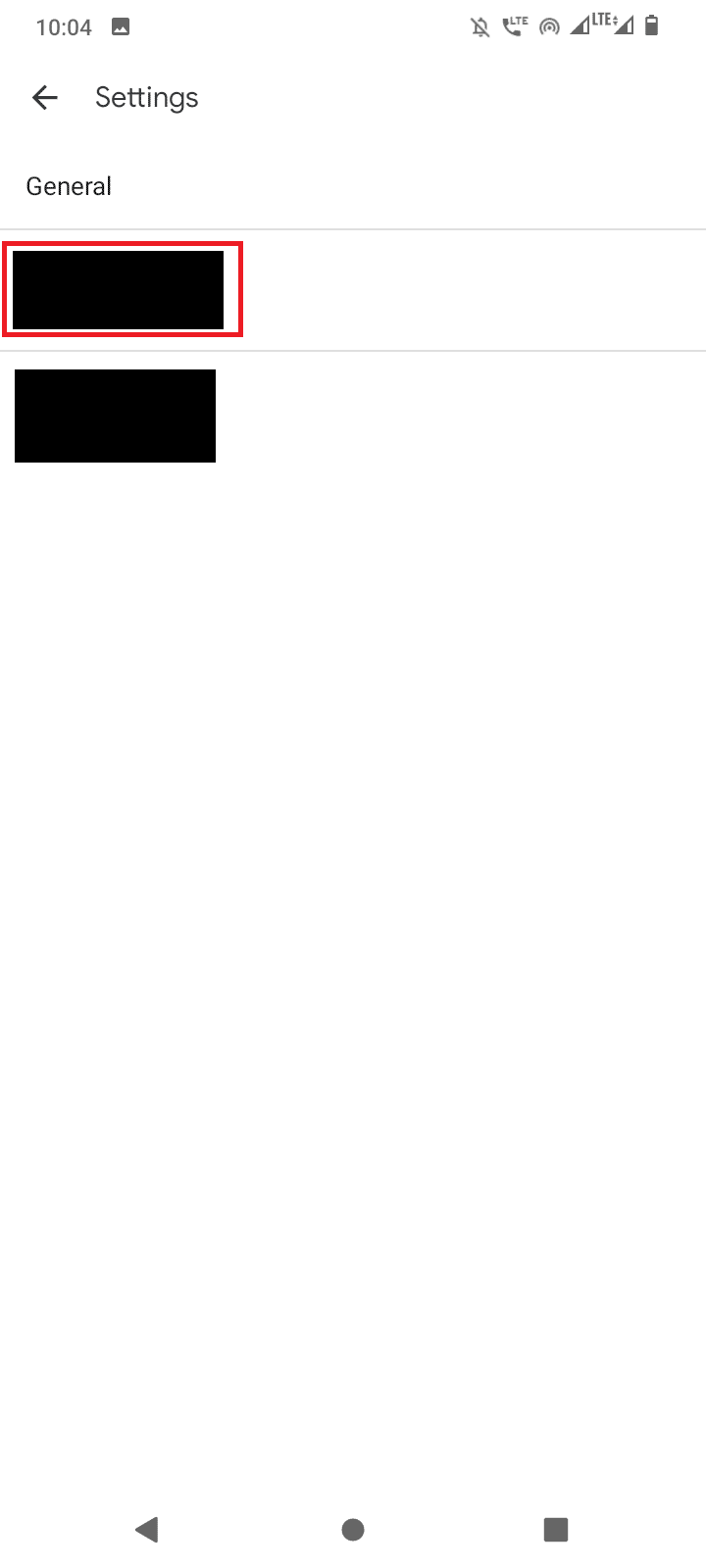
5. В меню отключите переключатель для автоматической загрузки MMS .
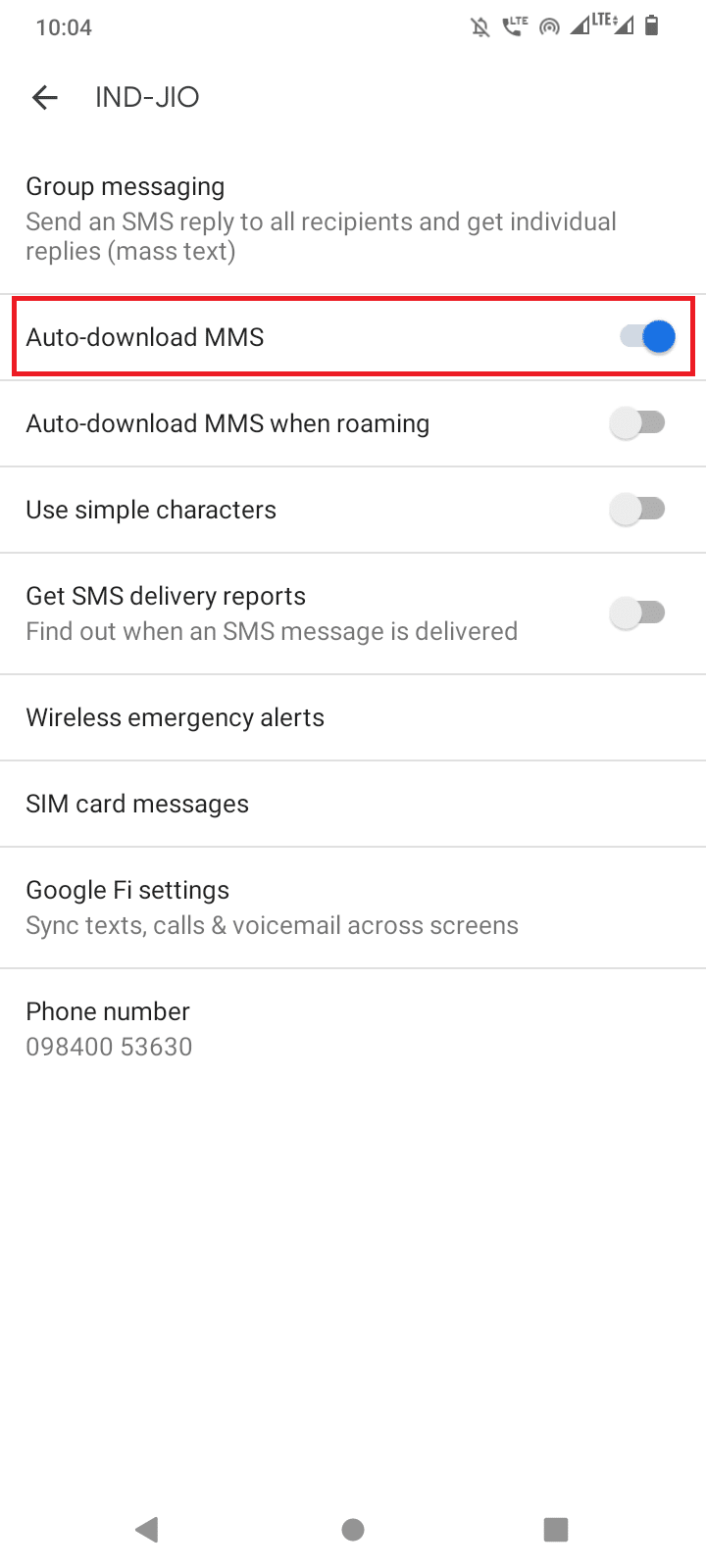
6. Повторите то же самое для другой SIM-карты.
Способ 8: включить диспетчер загрузок
Менеджер загрузок — это важное приложение для загрузки файлов. Если эта служба отключена, то в настоящее время не удается загрузить на Android ошибку. Чтобы убедиться, что диспетчер загрузок включен и работает, выполните следующие действия, чтобы убедиться, что диспетчер загрузок не отключен.
1. Перейдите в настройки приложений и уведомлений .
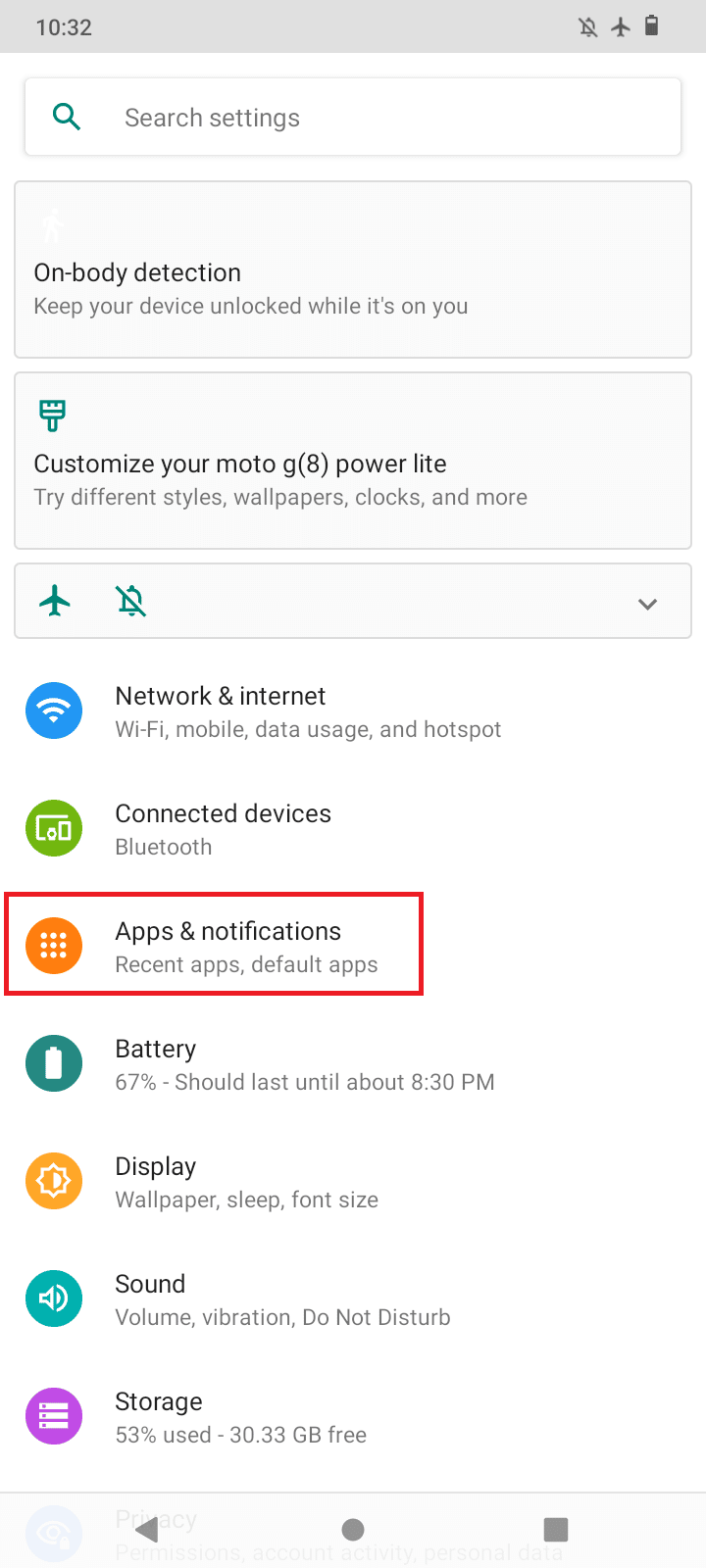
2. Нажмите на опцию ПОСМОТРЕТЬ ВСЕ ПРИЛОЖЕНИЯ .
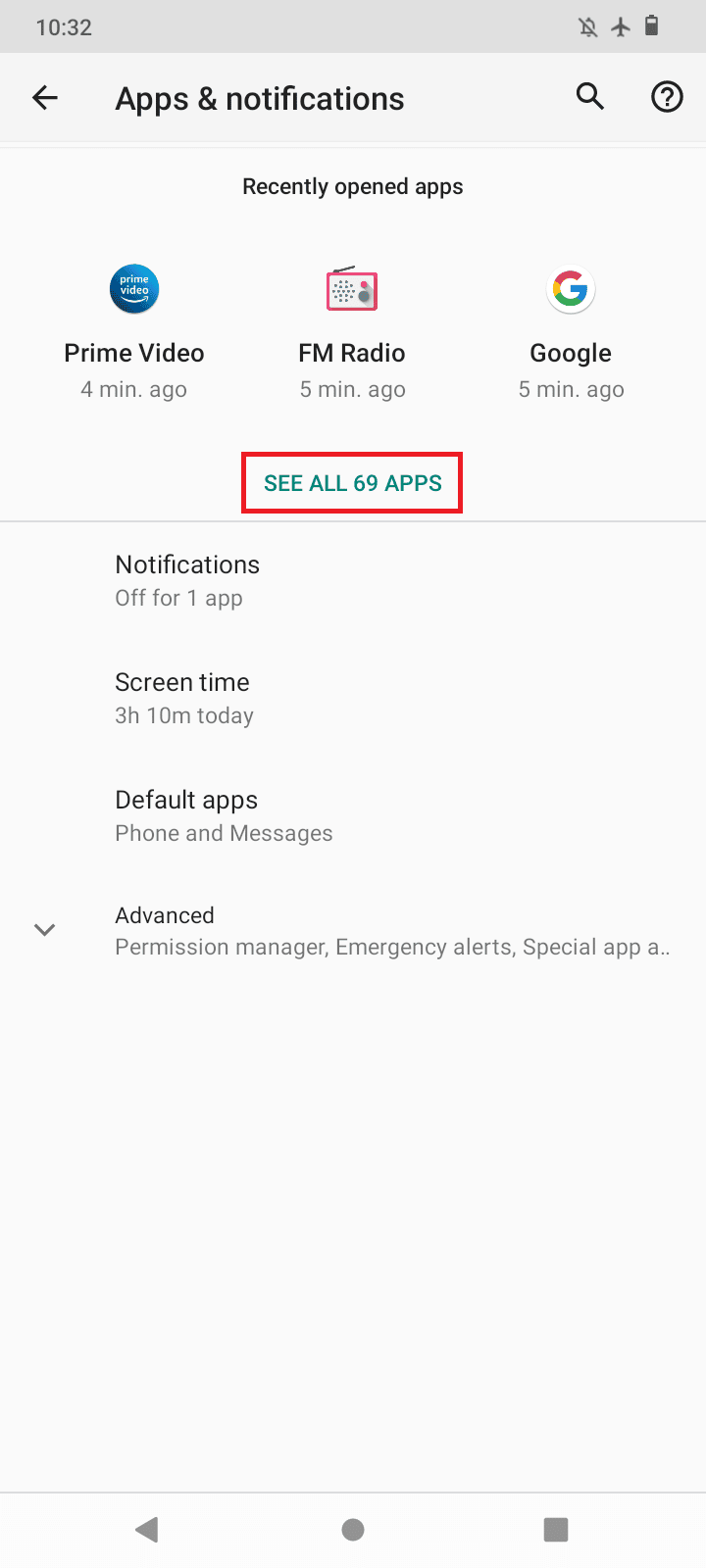
3. Нажмите еще (три точки).
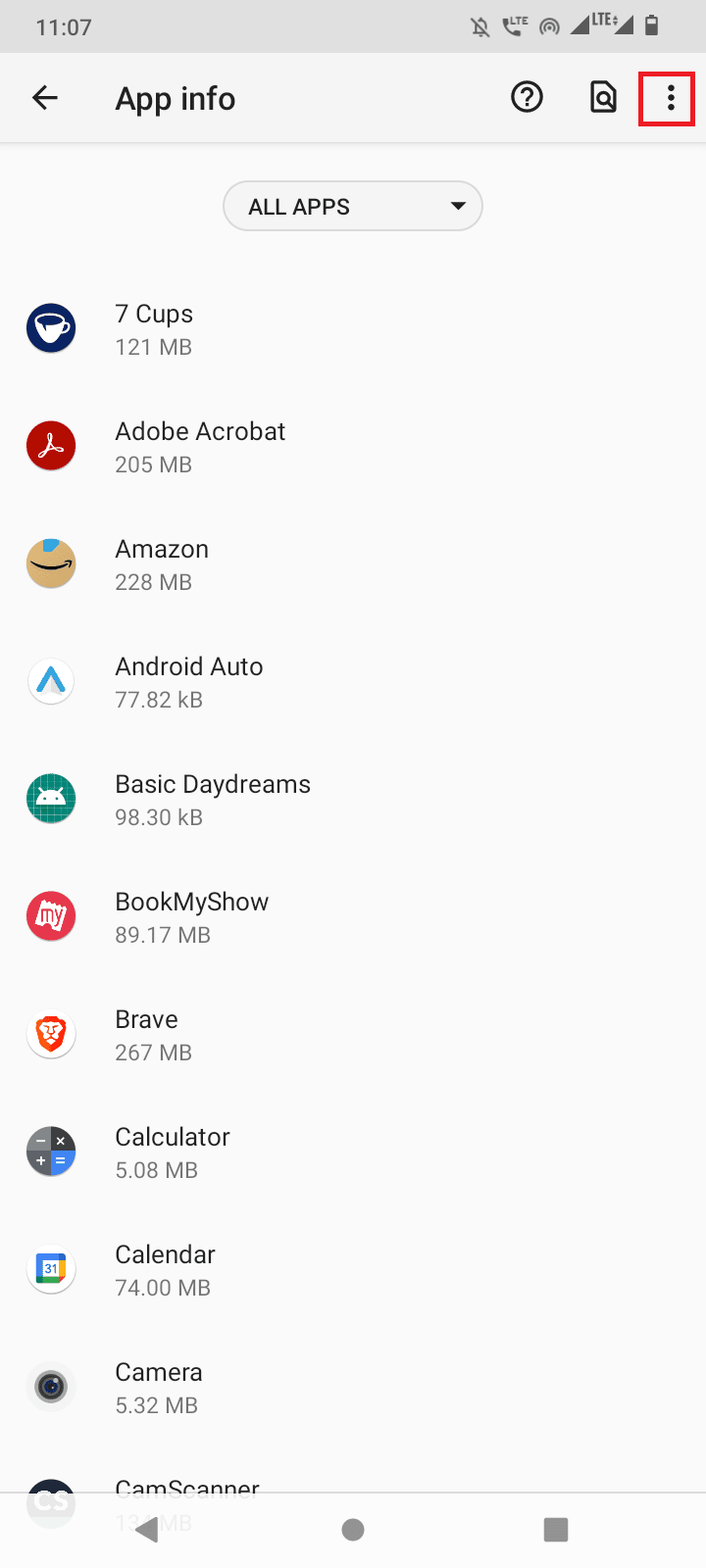
4. Затем нажмите « Показать систему».
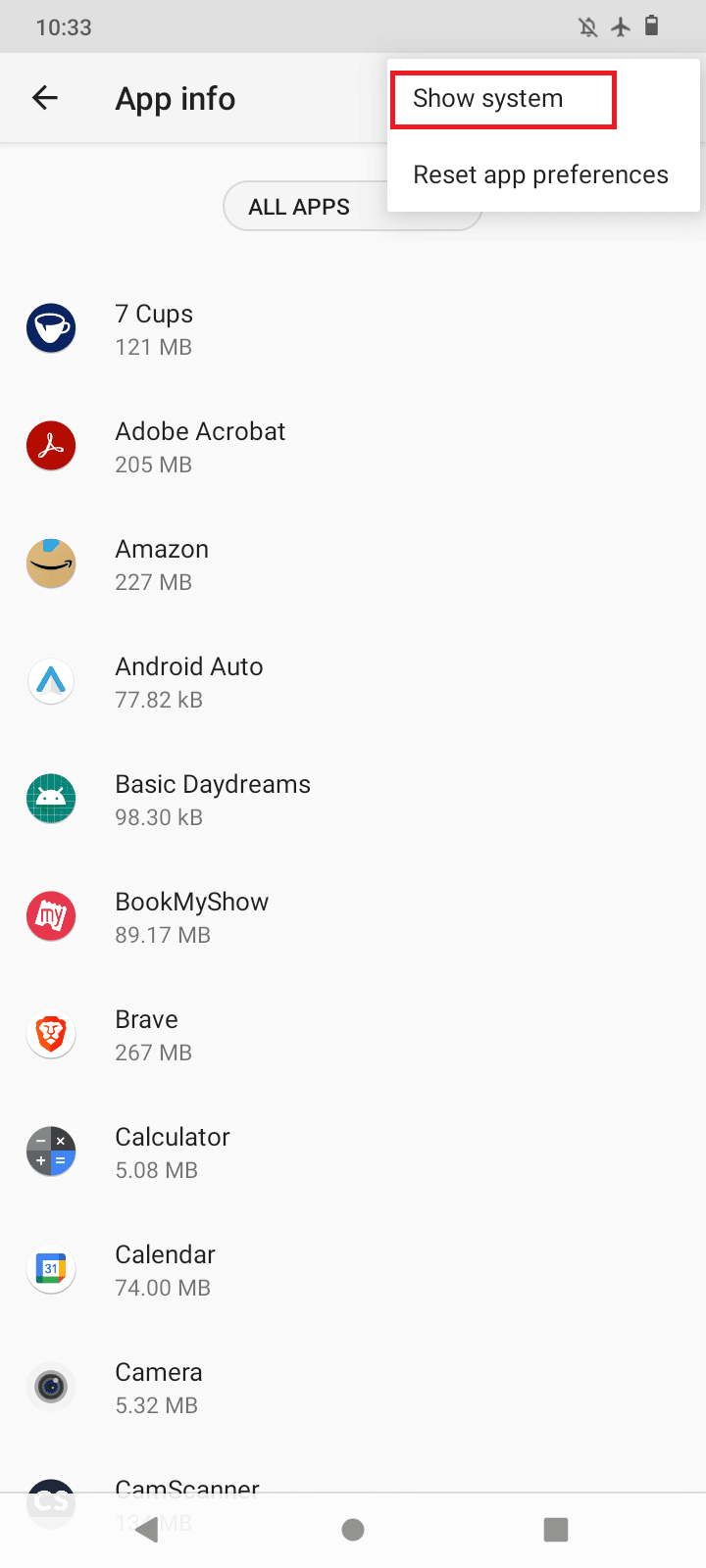
5. Теперь найдите диспетчер загрузок и нажмите на него, убедитесь, что диспетчер загрузок включен и работает.
Примечание . Если запущен менеджер загрузок, будет отображаться кнопка отключения, в этом случае никаких действий не требуется. Но если менеджер загрузок не запущен, кнопка включения будет видна, нажмите « Включить », чтобы включить службу.
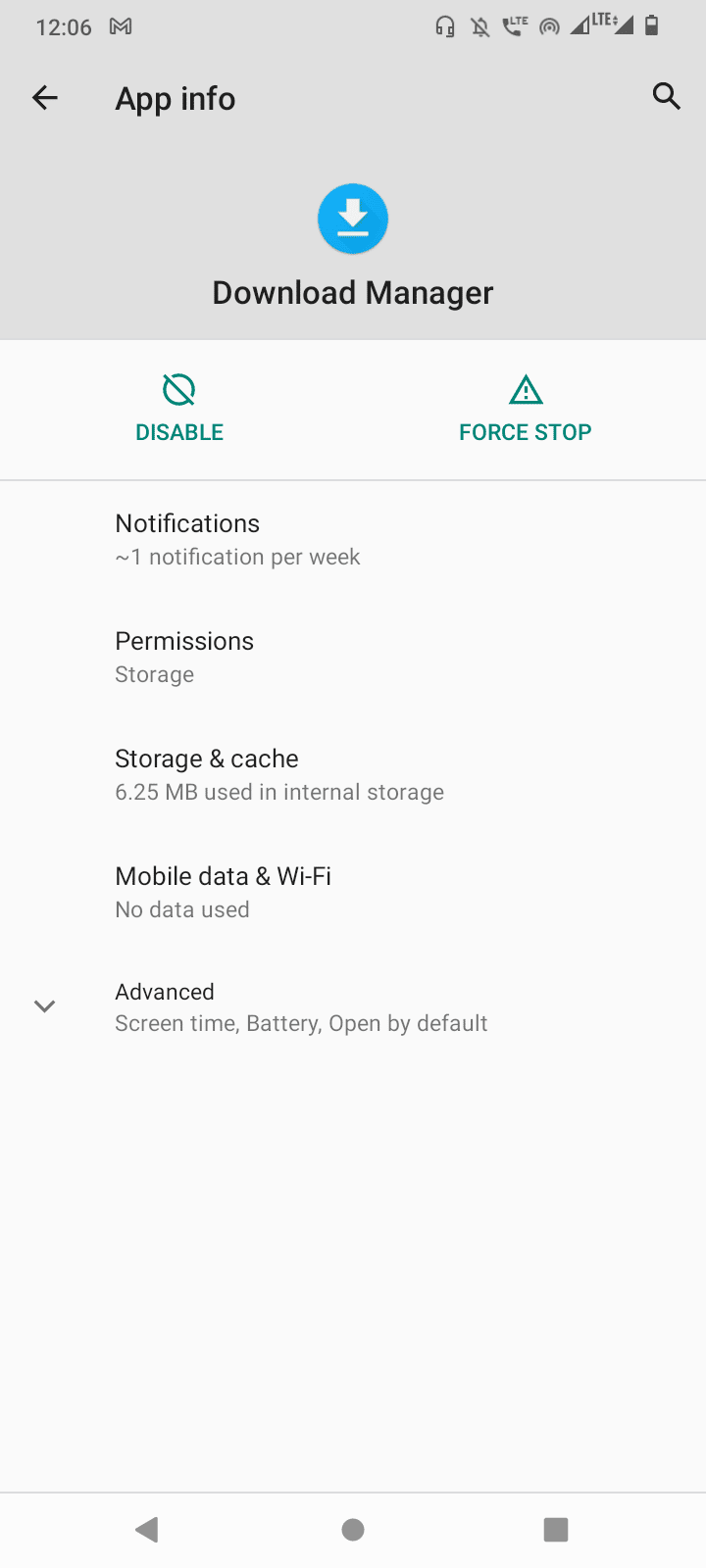
Способ 9: очистить данные кеша приложения
Если данные приложения для диспетчера загрузок повреждены, может возникнуть эта конкретная проблема. Вы можете попробовать очистить данные приложения и кеш менеджера загрузок, чтобы увидеть, решит ли это проблему.
1. Перейдите к настройкам приложений и уведомлений .
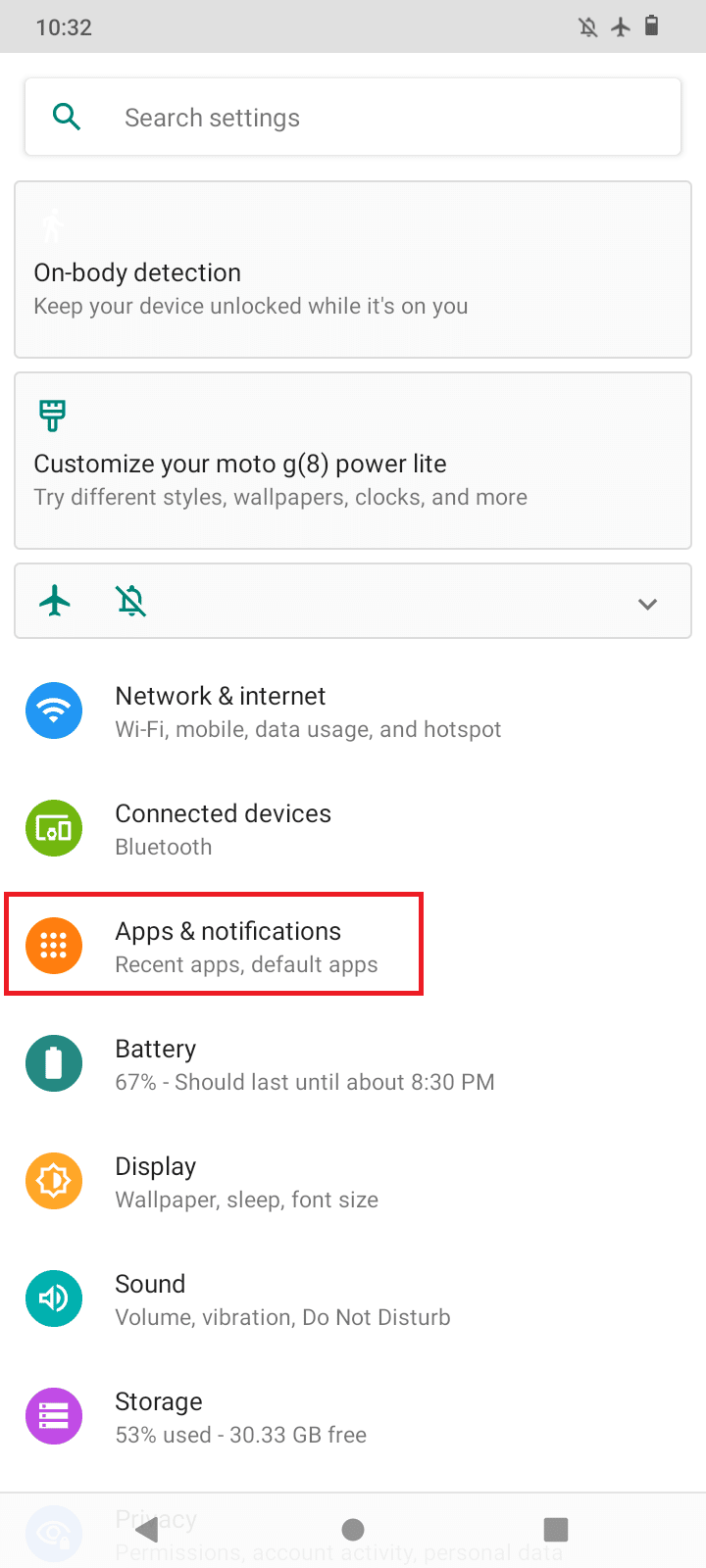
2. Теперь нажмите ПОСМОТРЕТЬ ВСЕ ПРИЛОЖЕНИЯ , отобразятся все установленные приложения.
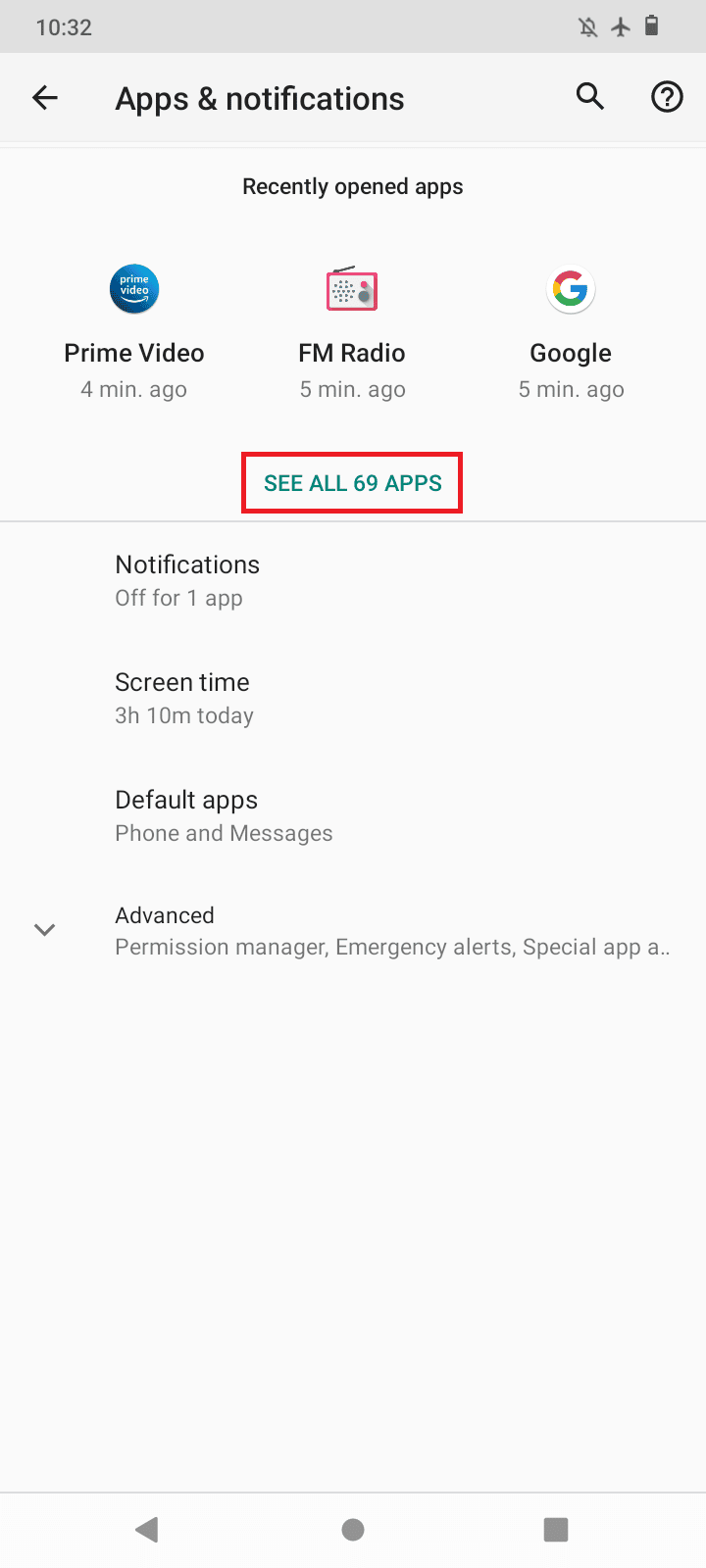
3. Нажмите еще (три точки) в правом верхнем углу.
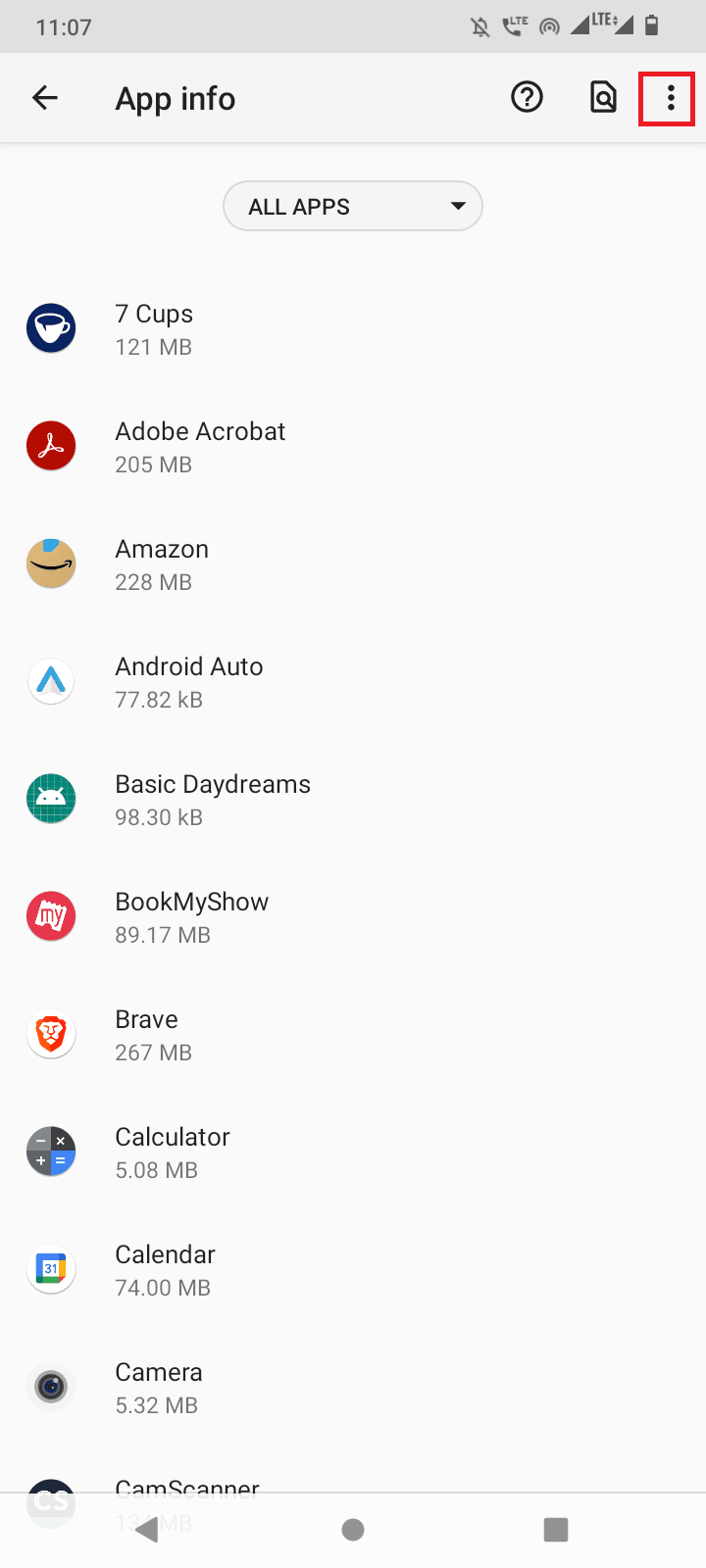
4. Теперь нажмите « Показать систему» , это сделает все системные приложения видимыми.
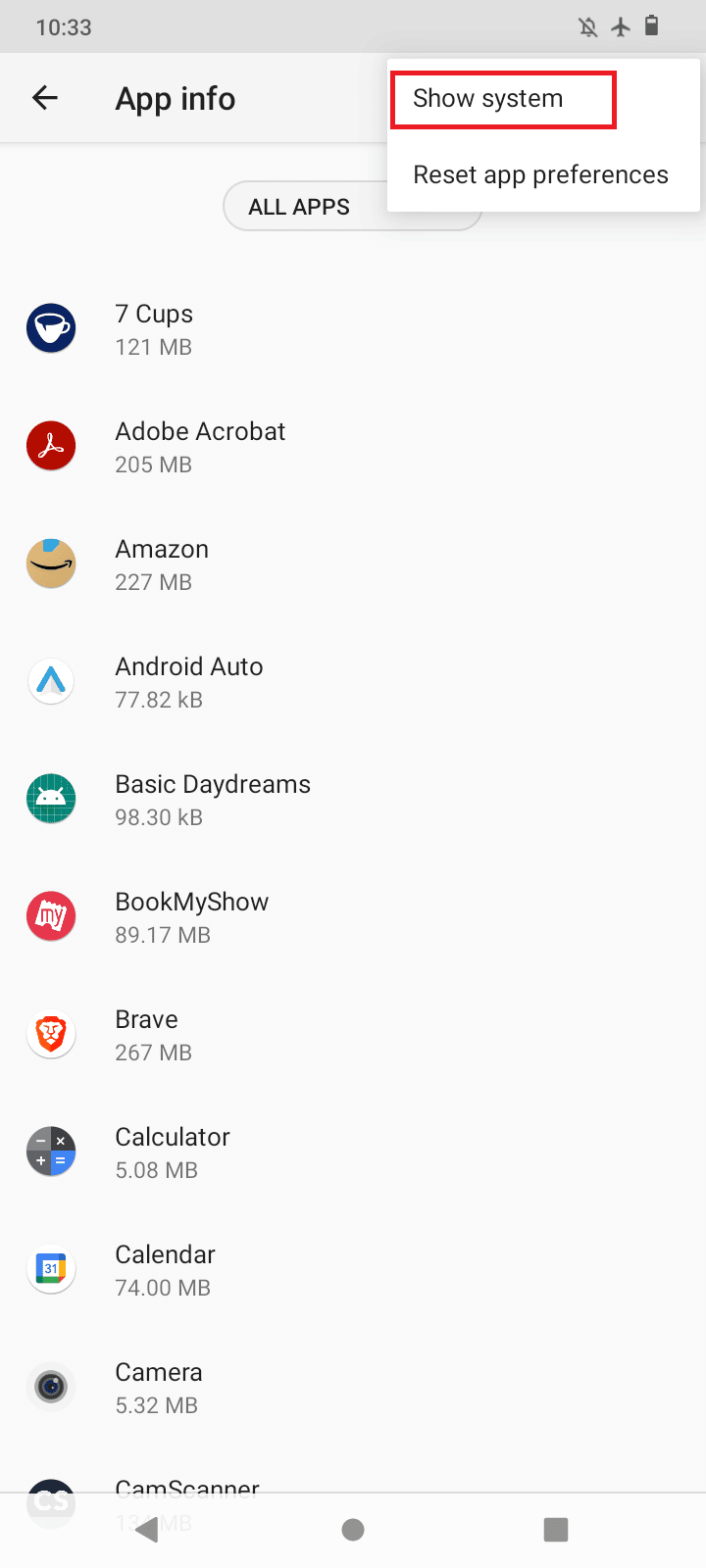
5. Найдите менеджер загрузок и нажмите на него.
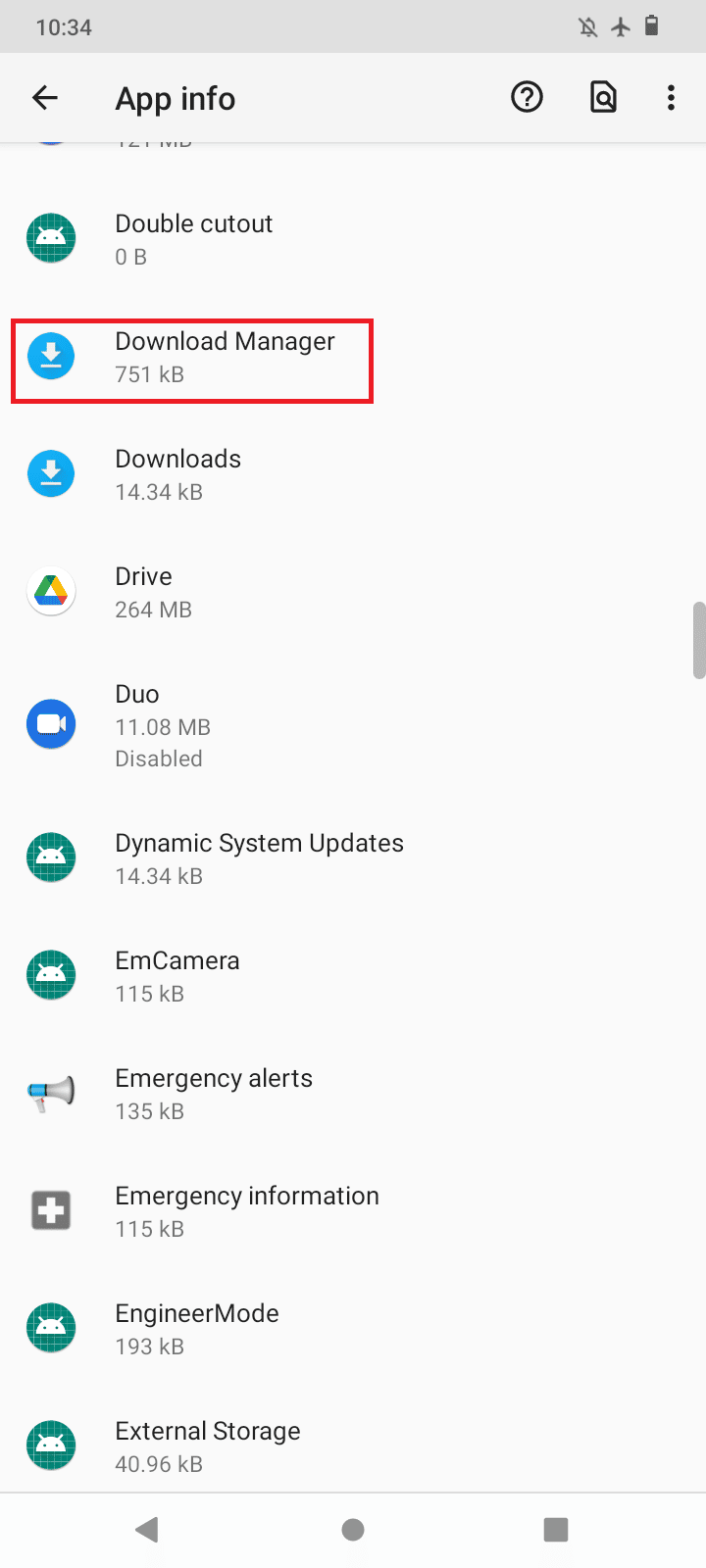
6. Перейдите в раздел Хранилище и кэш .
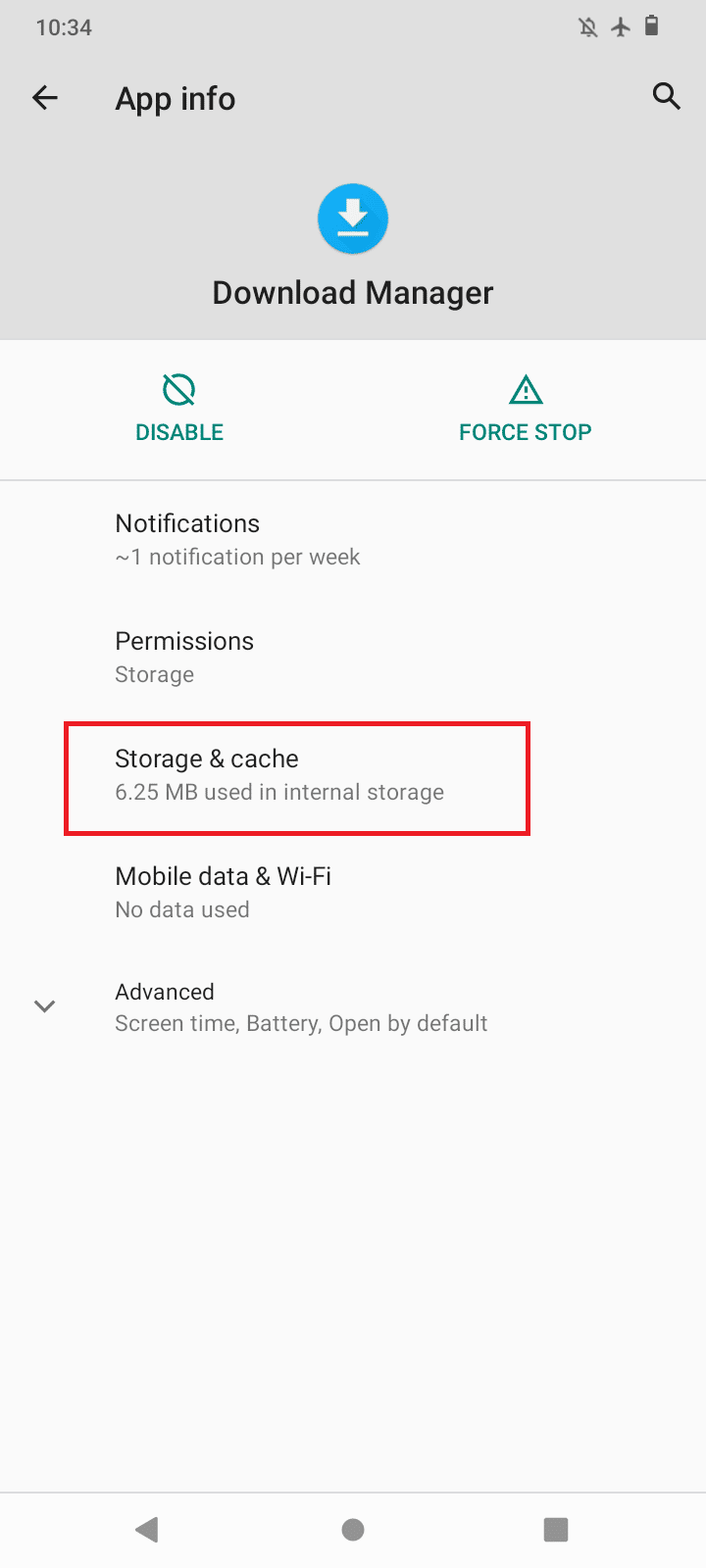
7. Нажмите « Очистить кеш », чтобы очистить кеш, а затем нажмите « Очистить данные » .
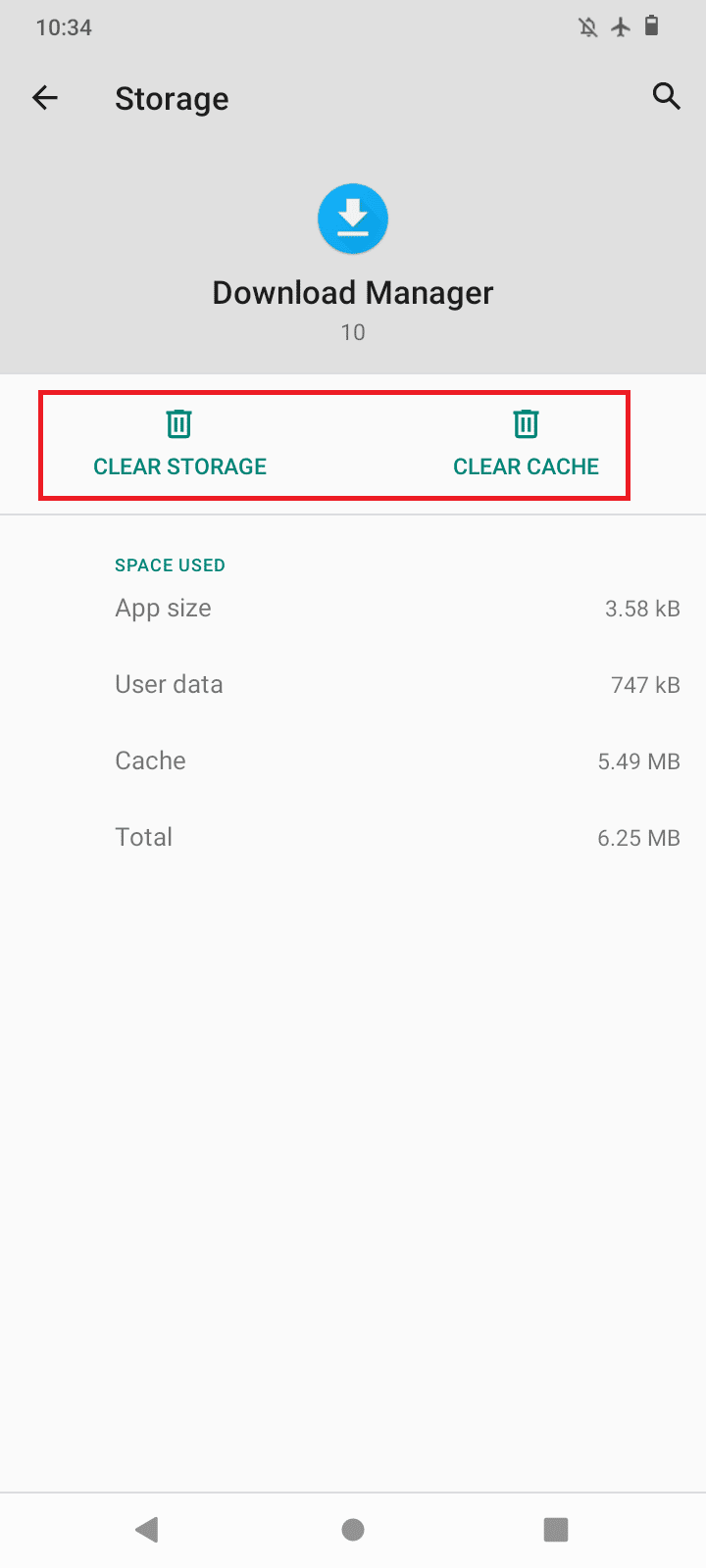
8. Наконец, вернитесь назад и нажмите Force Stop .
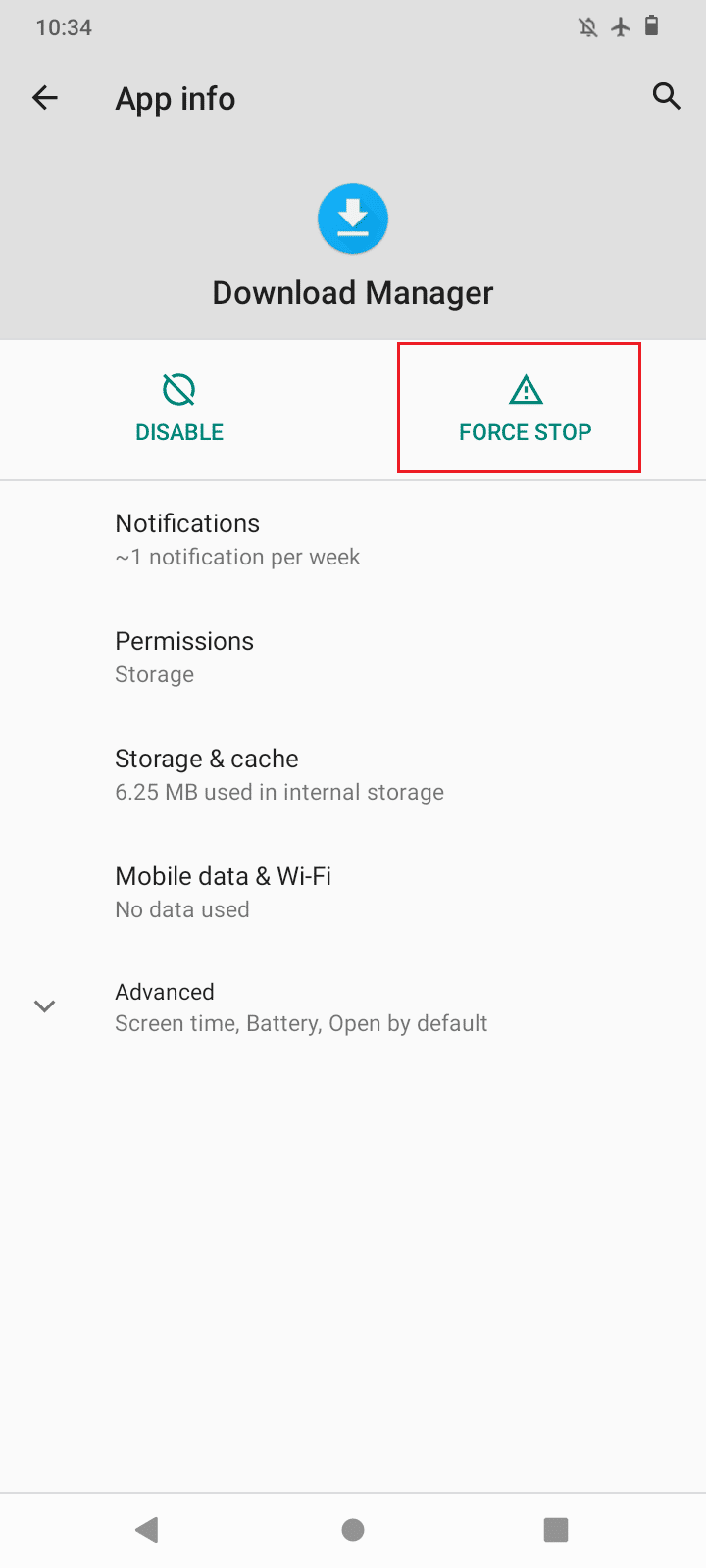
9. Выполните описанные выше шаги для Google Playstore , Google Chrome , Google PlayStore и сервисов Google Play , представленных на странице приложения.
Способ 10: обновить настройки синхронизации данных
Синхронизация данных — это функция, которая отслеживает ваши данные во время загрузки. Иногда синхронизация данных может быть повреждена, что может вызвать проблемы с загрузкой, поэтому рекомендуется обновить синхронизацию данных. Выполните следующие шаги, чтобы обновить синхронизацию данных.
1. Откройте настройки Android-устройства.
2. Теперь прокрутите вниз и нажмите «Учетные записи ».
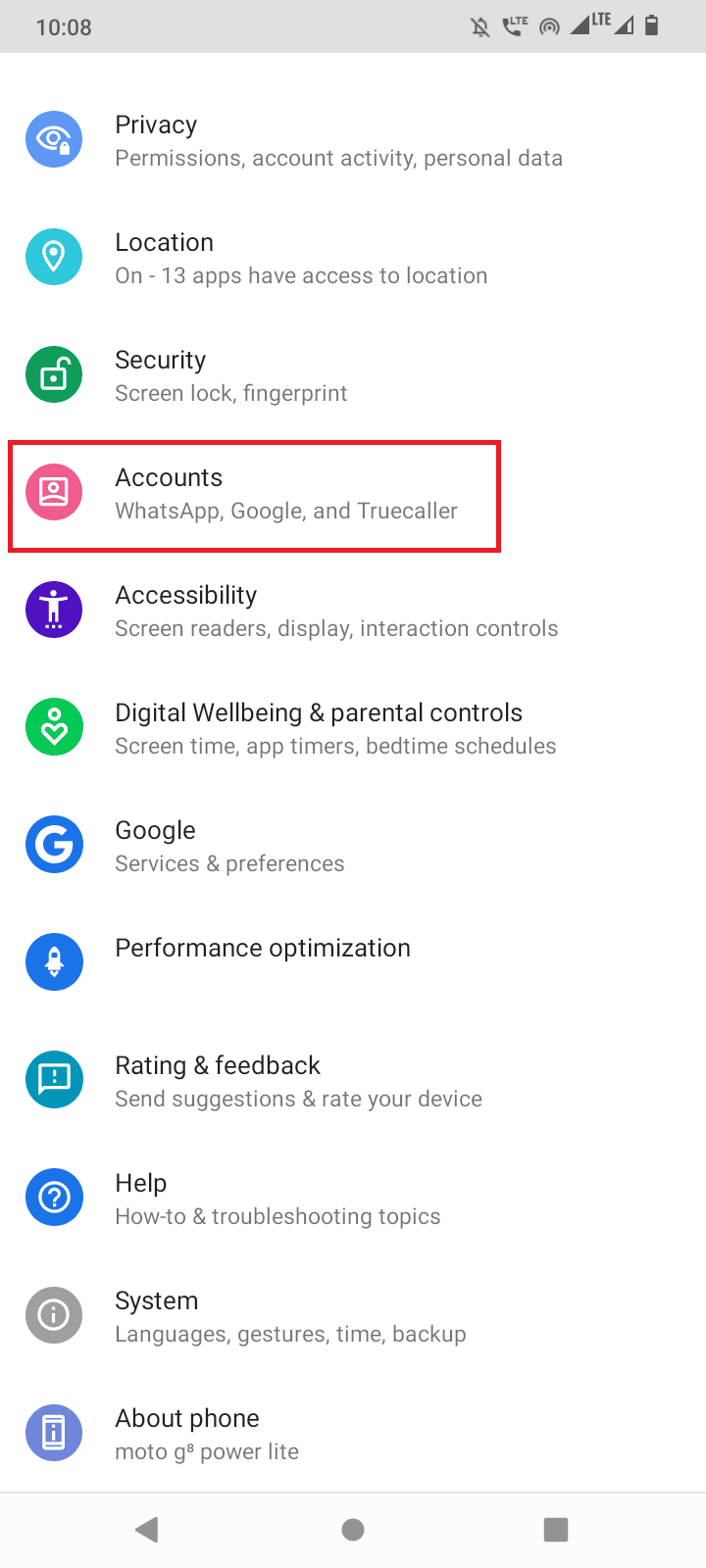
3. Теперь нажмите на текущую используемую учетную запись.
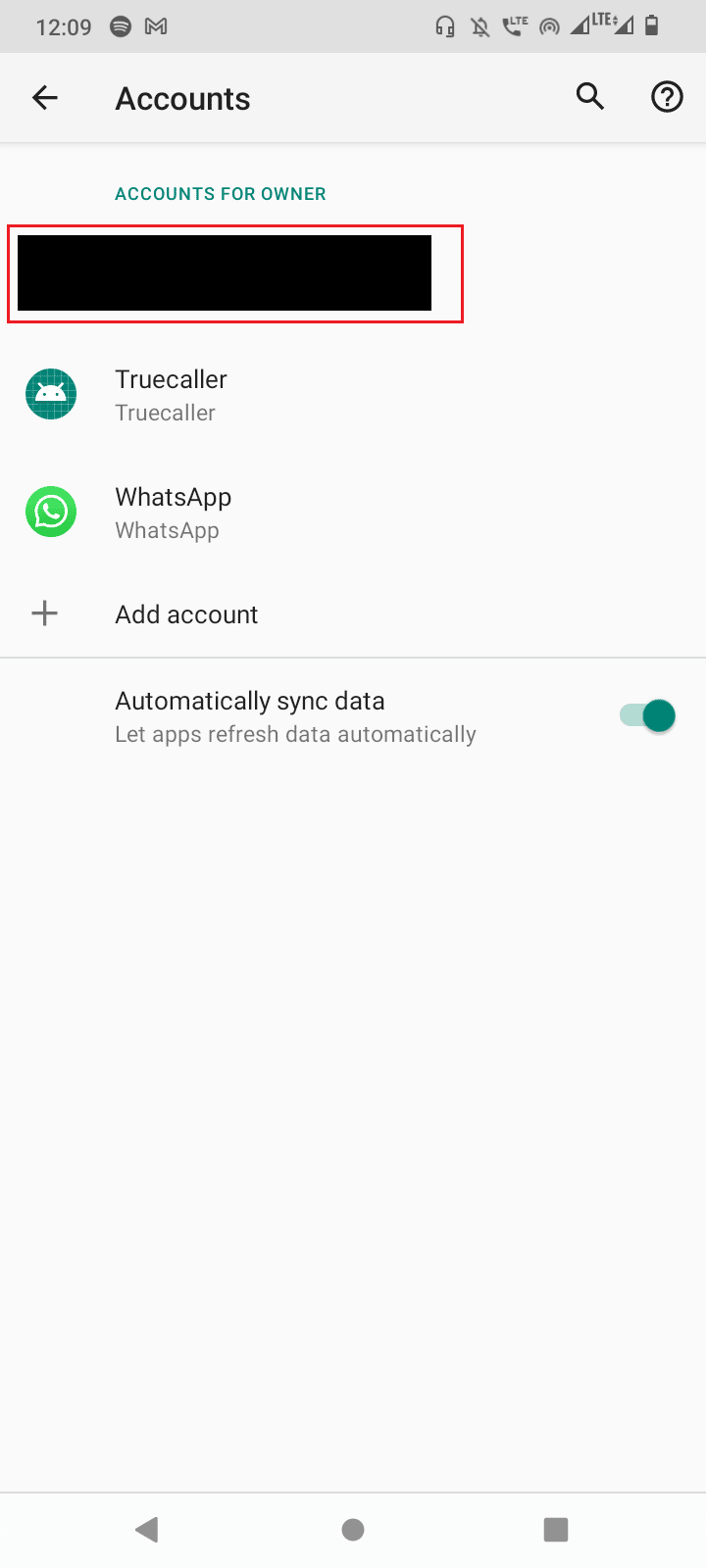
4. Нажмите «Синхронизация учетной записи» .
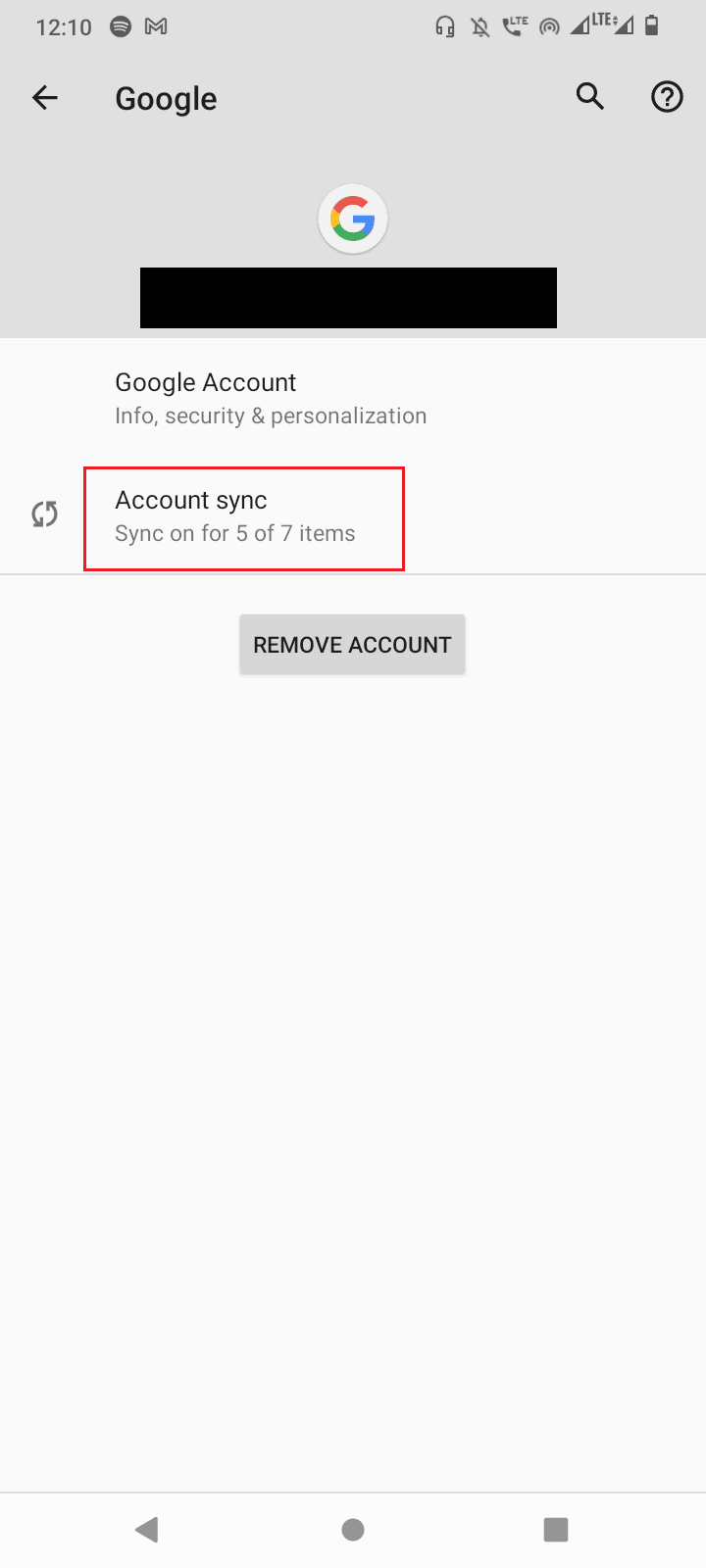
5. Теперь нажмите еще (три точки).
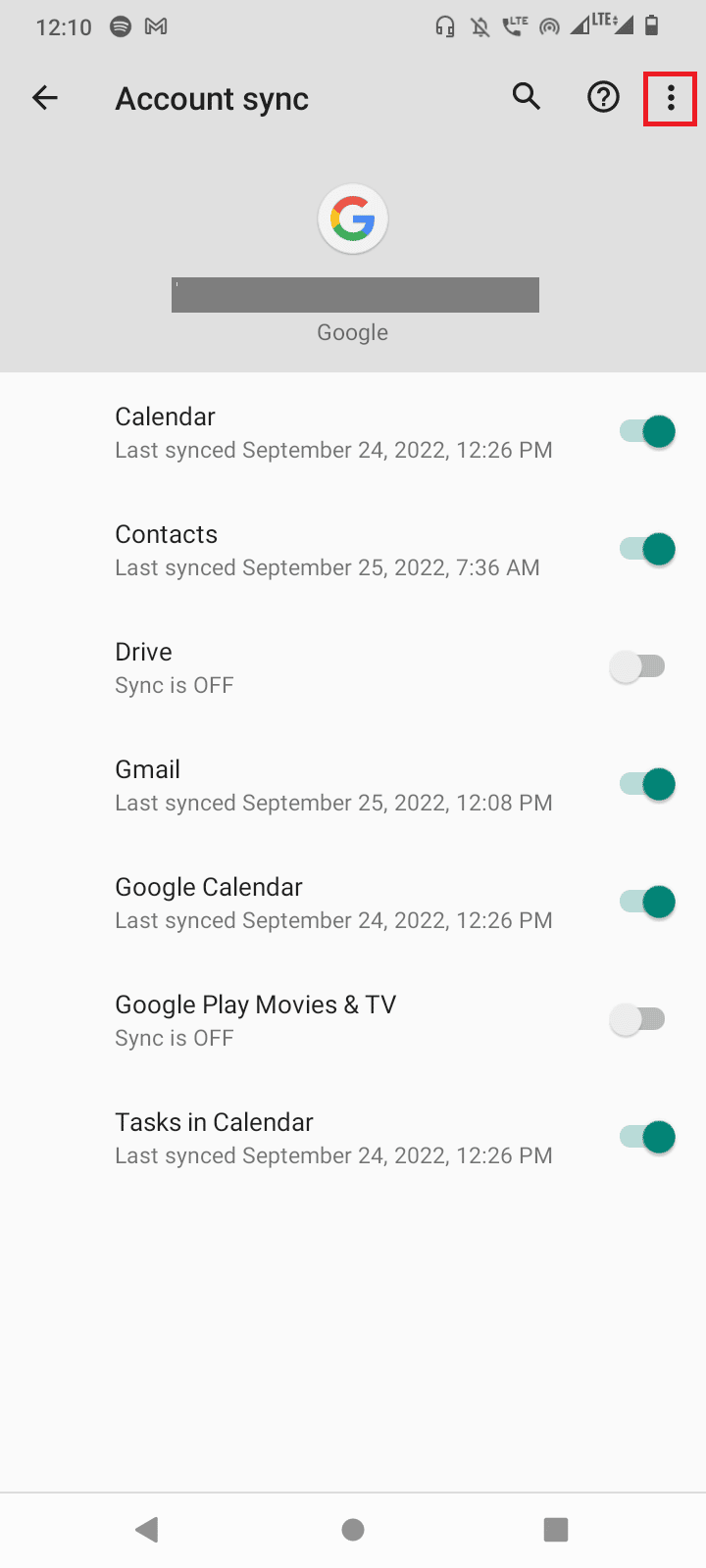
6. Нажмите «Синхронизировать сейчас ».
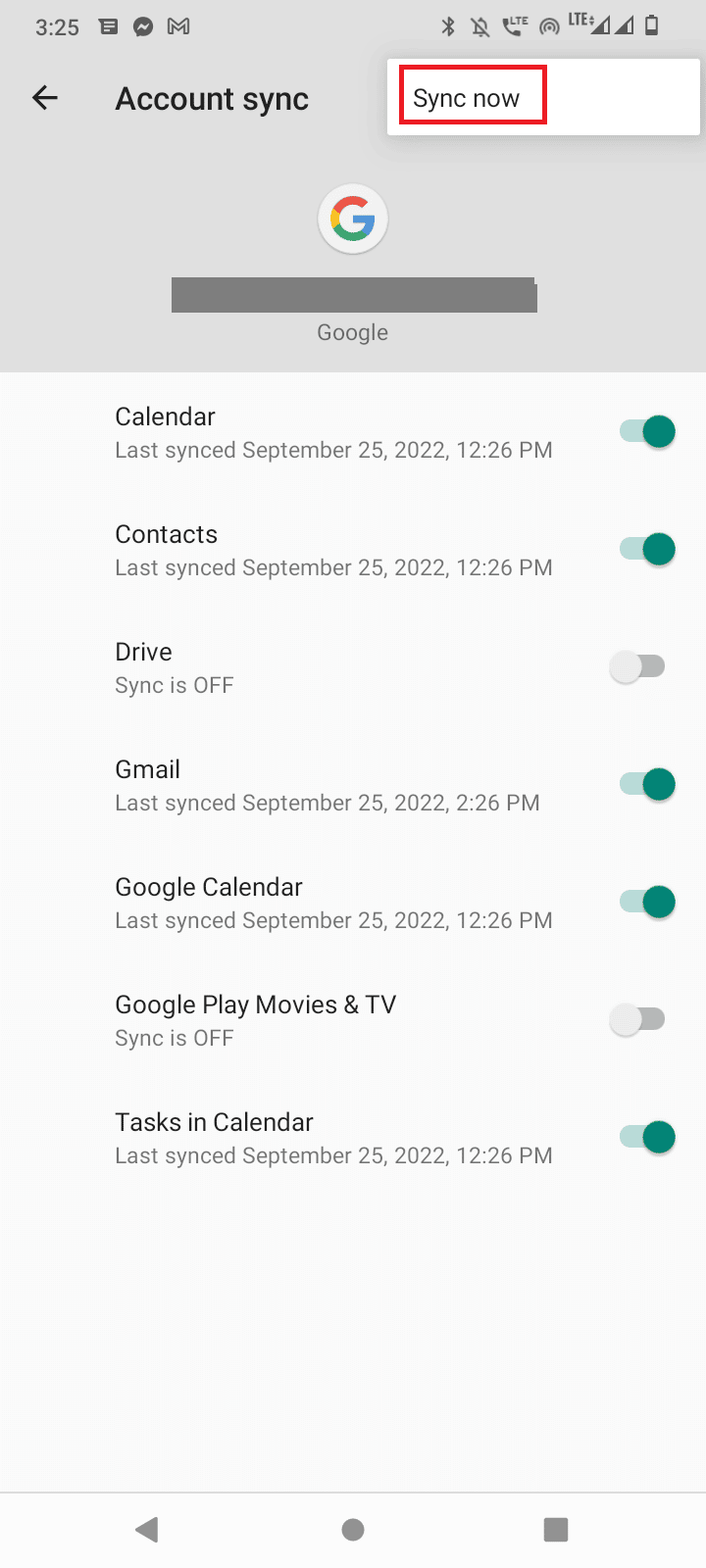
Способ 11: обновить прошивку
Система Android нуждается в частом обновлении для правильной работы. Если какие-либо обновления не установлены, это может привести к ошибке невозможности загрузки Android. Если вы отложили обновления Android, вам необходимо загрузить обновление.
Примечание . Перед обновлением телефона всегда проверяйте, достаточно ли заряда батареи, так как это может занять определенное время.
1. Перейдите к системным настройкам.
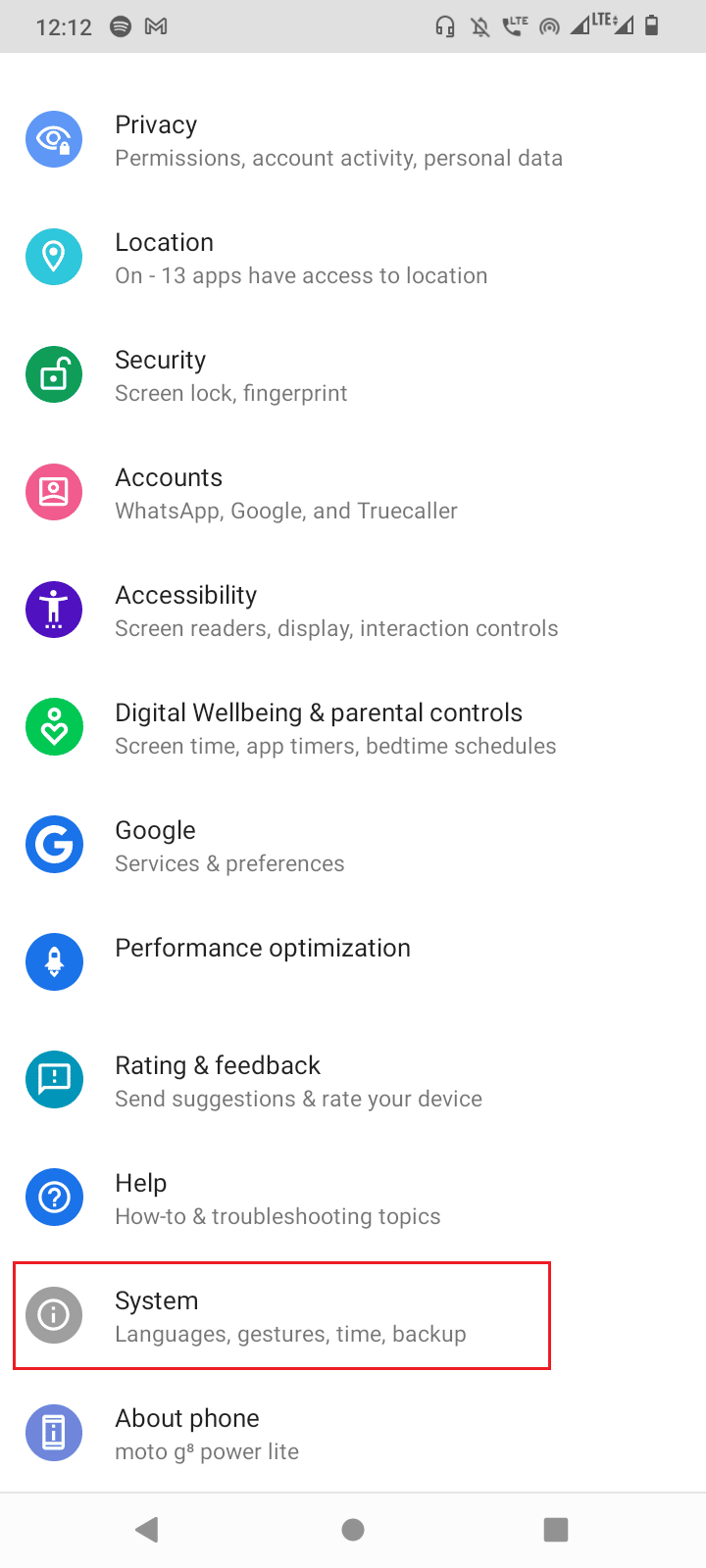
2. Теперь нажмите «Обновление системы» и обновите свое устройство.
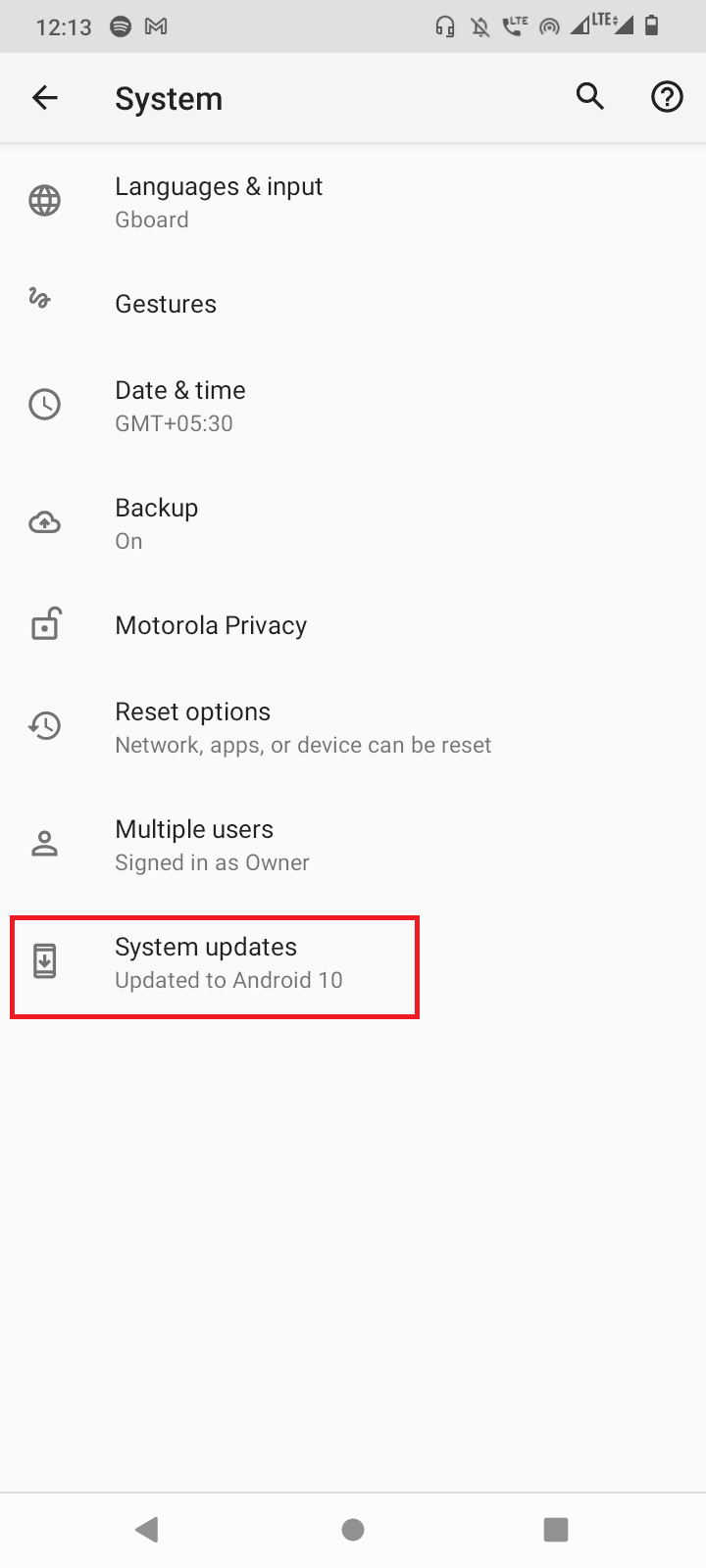
После установки обновлений ваше устройство автоматически перезагрузится.
Метод 12: сброс устройства к заводским настройкам
Если ни одно из вышеперечисленных решений не помогло вам, вы можете попробовать выполнить сброс настроек вашего устройства и посмотреть, решит ли это проблему.
Примечание. Перед сбросом настроек Android к заводским настройкам необходимо создать резервную копию всех ваших данных. Если вы не знаете, как сделать резервную копию своего Android, следуйте нашему руководству по резервному копированию данных телефона Android.
Чтобы восстановить заводские настройки мобильного телефона, прочитайте и выполните шаги в нашем руководстве «Как выполнить полную перезагрузку любого устройства Android».
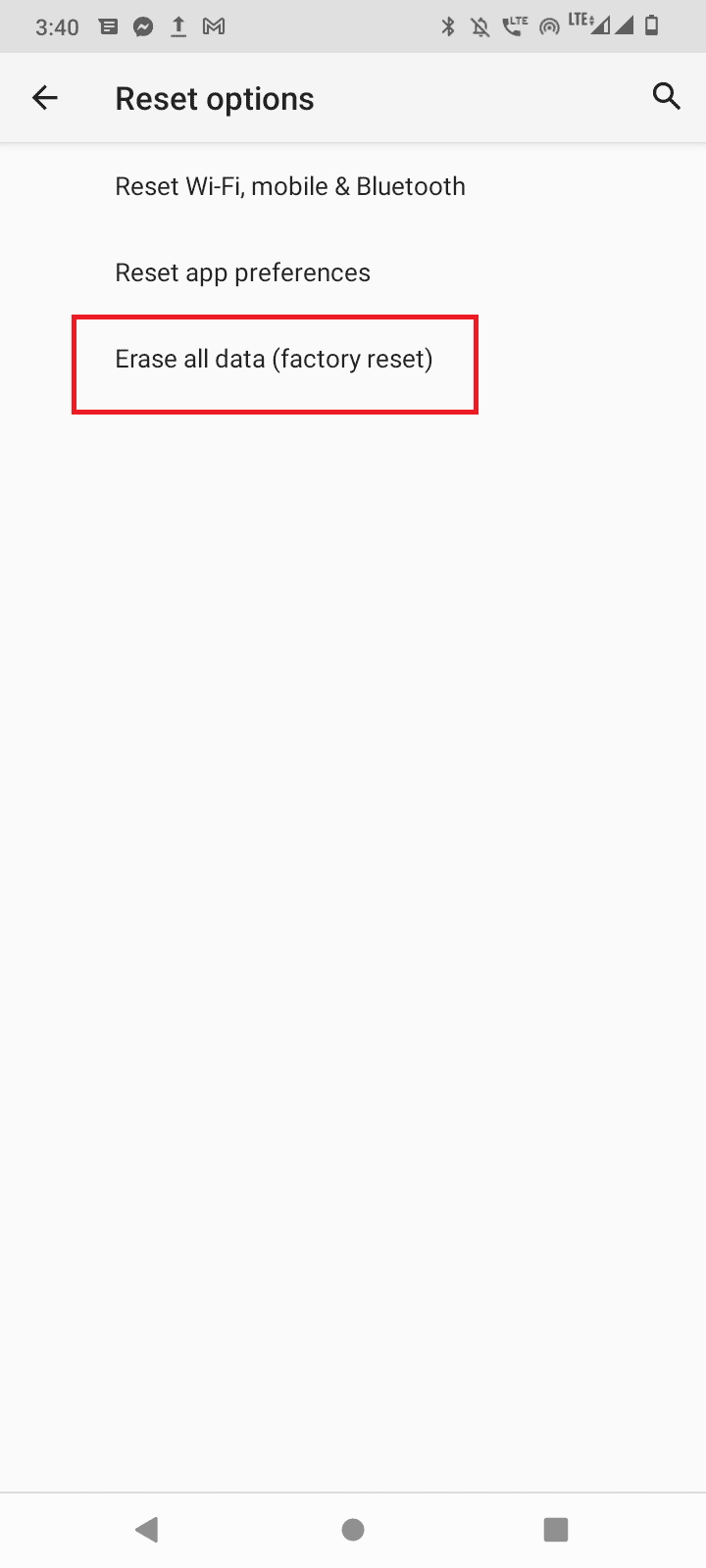
Часто задаваемые вопросы (FAQ)
Q1. Почему загрузка вызывает ошибку на моем телефоне Android?
Ответ Для возникновения этой ошибки могут быть некоторые основные проблемы. Некоторые из них связаны с проблемами подключения к Интернету и проблемами с хранилищем, чтобы узнать больше об этом, прочитайте наше руководство выше.
Q2. Вызывает ли проблемы очистка кеша или данных диспетчера загрузок?
Ответ Нет , очистка кеша и данных приложений не вызывает никаких проблем, поскольку кеши — это временные файлы, которые Android использует для более быстрого доступа к приложению или сервису. Безопасно удалять кеш приложения и данные. Когда вы снова используете приложение, оно создаст новый набор данных и кеш.
Рекомендуемые:
- Как устранить ошибку Dropbox com 413 в Windows 10
- 8 способов исправить невозможность отправки сообщения многим неотправленным мультимедийным сообщениям
- Исправить ошибку при получении информации с сервера RPC
- Как скачать приложения для Android, недоступные в вашей стране
Мы надеемся, что приведенная выше статья о том, как исправить в настоящее время невозможность загрузки Android , была вам полезна, и вы смогли решить проблему, пожалуйста, сообщите нам, какой метод сработал для вас, также не забудьте оставить комментарий к статье ниже. .
